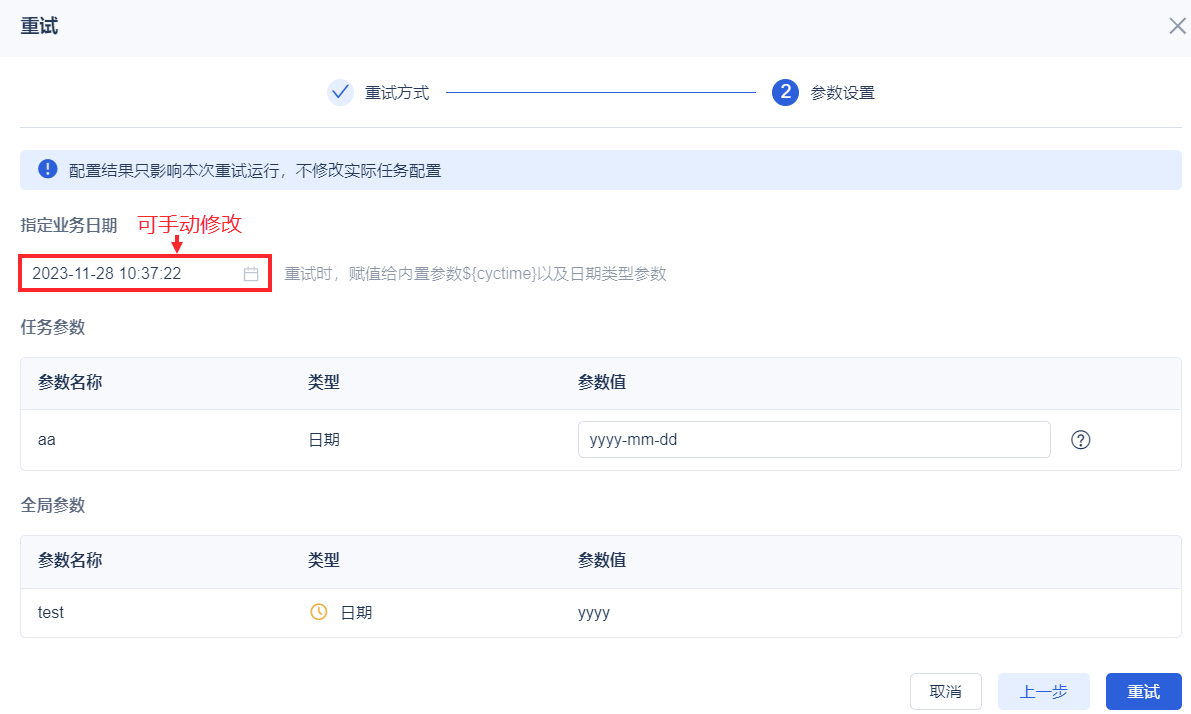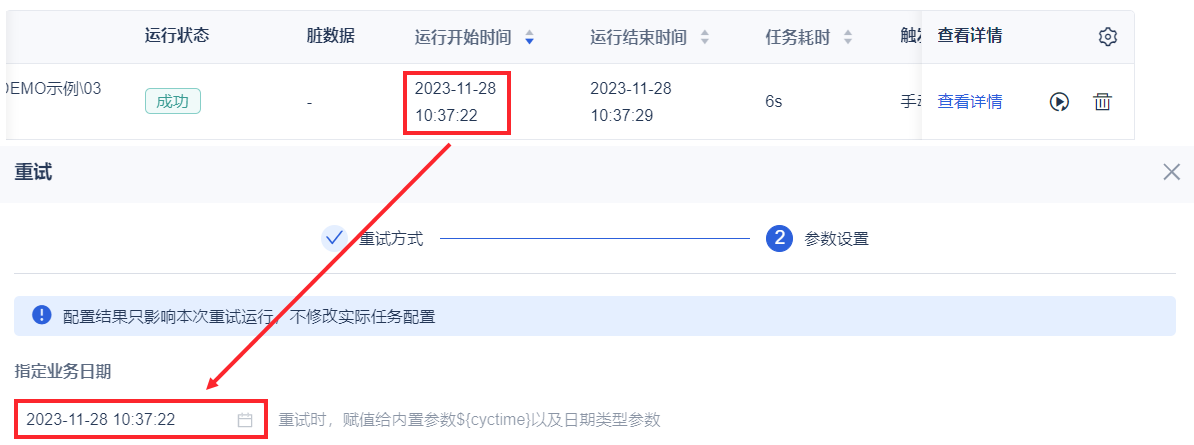1. 概述编辑
1.1 版本说明
| FineDataLink 版本 | 功能变动 |
|---|---|
| 2.0 | 新增功能「资源控制」,详情参见本文第 5 章 |
| 4.1.1 |
|
| 4.1.2 |
|
| 查看历史版本更新 | ||||||||||||||||||||
|
1.2 应用场景
通过任务运维,用户可以了解到整体任务的执行情况,也可以对定时任务的资源进行控制。
用户定时任务较多,若在单个任务中去配置该任务的执行频率/事件调度较为麻烦,希望可以同时为多个任务设置执行频率/事件调度。
用户定时任务较多,当任务的通知对象发生变更时,需要修改所有定时任务,希望能批量修改任务结果通知。
1.3 功能简介
任务运维支持「运行记录」、「调度计划」、「任务管理」和「资源控制」。
运行记录:运行记录页面有两个 Tab ,分别为「任务记录」和「运行计划」。「任务记录」Tab下展示定时任务运行情况,包括运行状态、任务耗时、触发方式等。「运行计划」Tab下展示所有调度计划的运行情况。
调度计划:调度计划页面有两个 Tab,分别为「定时调度」和「事件调度」。可在「定时调度」Tab 中为多个/单个定时任务设置执行频率、修改和删除任务的执行频率;「事件调度」Tab 中,可为多个/单个定时任务设置事件调度、修改和删除任务的事件调度。
注:「调度计划」处设置的调度,4.0.27 版本暂不支持在 资源迁移 中导出。
任务管理:任务管理界面展示定时任务数量和任务调度状态以及调度执行情况。可批量设置结果通知。
资源控制:限制「数据平台」占用的内存和带宽,减弱在集成部署下对 FineReport 或 FineBI 服务的影响。同时在独立部署时,可控制数据开发所占用的内存资源。
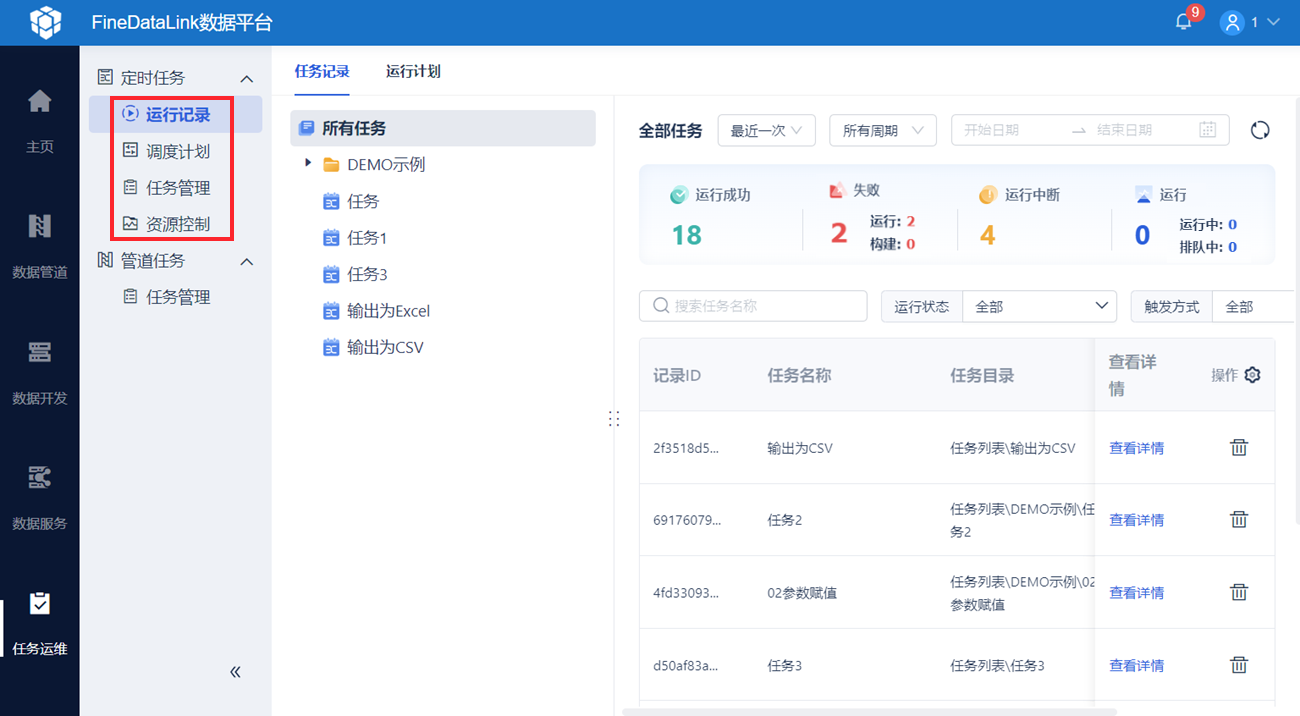
2. 运行记录编辑
运行记录页面有两个 Tab ,分别为「任务记录」和「运行计划」。
「任务记录」Tab 下展示定时任务运行情况,包括运行状态、任务耗时、触发方式等。
「运行计划」Tab 下展示所有调度计划的运行情况。
2.1 查看任务运行情况
2.1.1 任务运行概览
点击「任务运维>定时任务>运行记录」,选择指定的任务或者文件夹,即可看到该文件夹下任务的运行情况,包括运行状态、任务耗时、触发方式等。如下图所示:
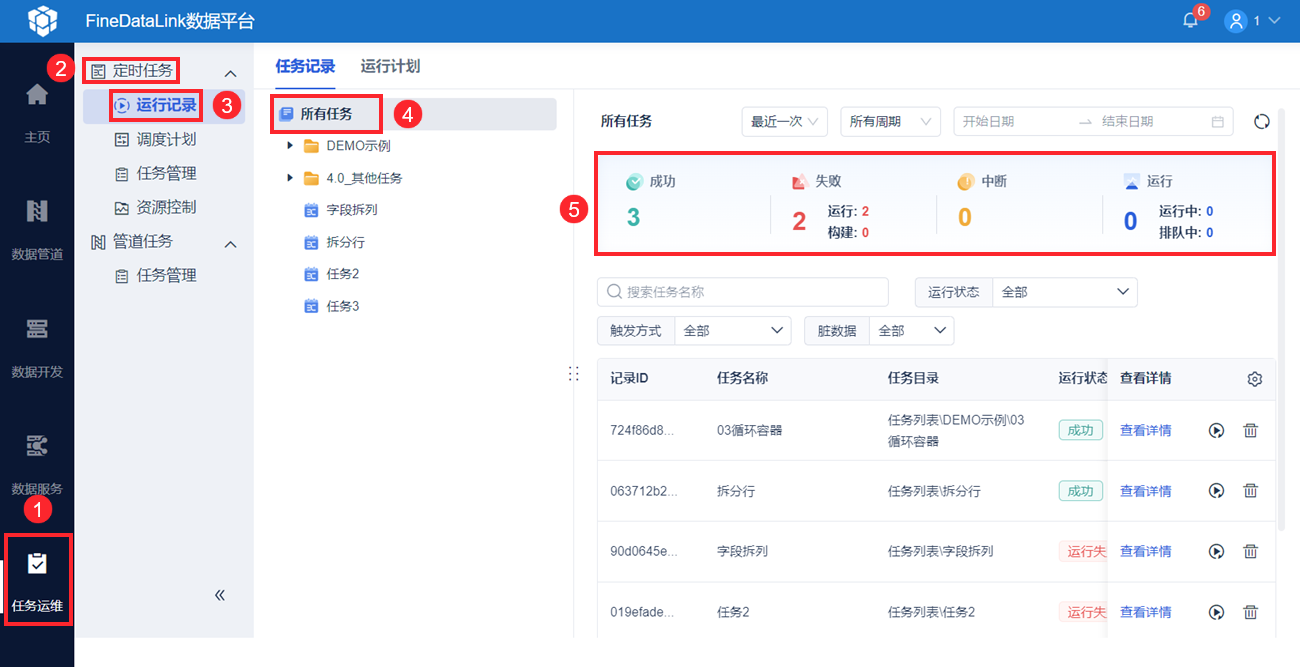
2.1.2 筛选任务运行情况
1)可以筛选「运行状态」、「触发方式」、「脏数据」,也可通过「任务名称」搜索任务。
若定时任务运行过程中产生了脏数据,可显示脏数据行数。如下图所示:
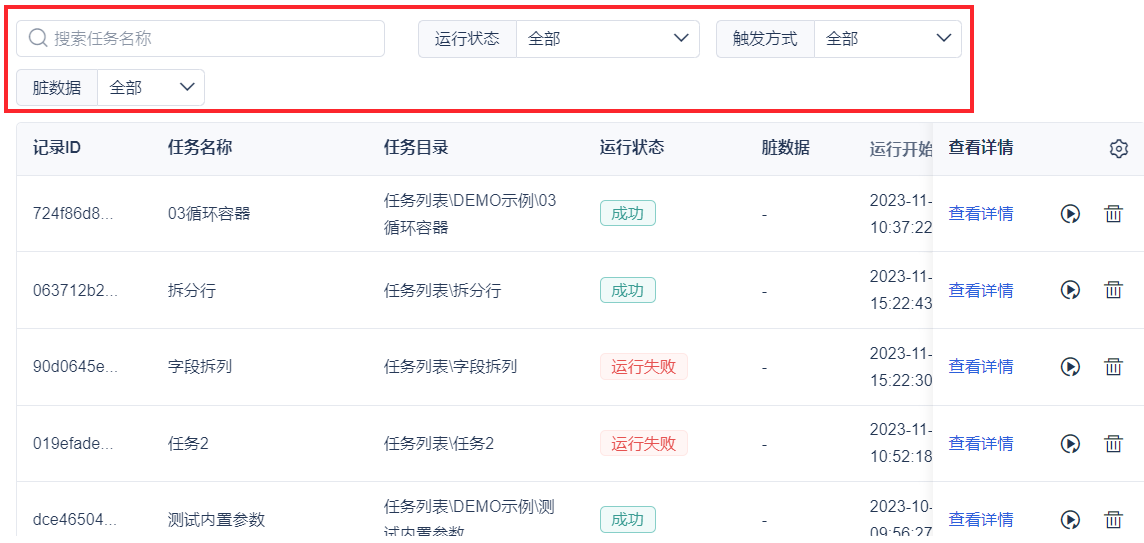
2)可筛选最近一次/全量记录、自定义周期内的运行记录。如下图所示:
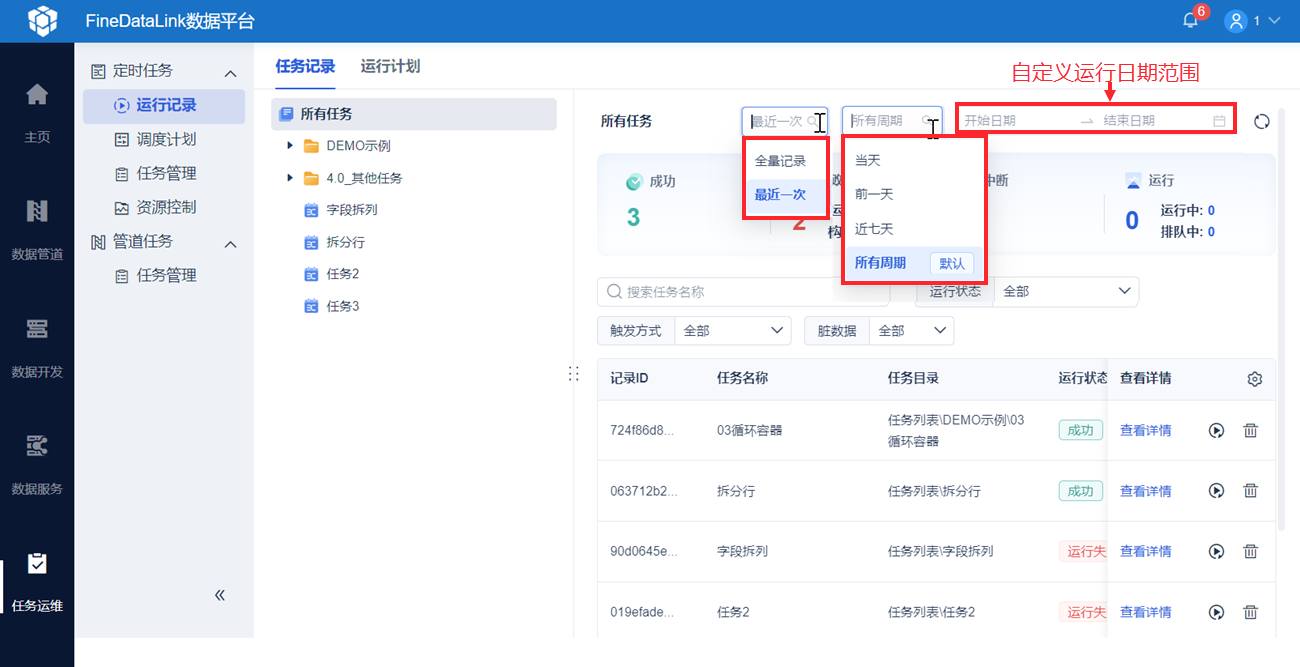
2.1.3 查看任务运行日志
1)在任务运行记录界面点击「查看详情」,即可看到当次任务运行的日志记录,如下图所示:
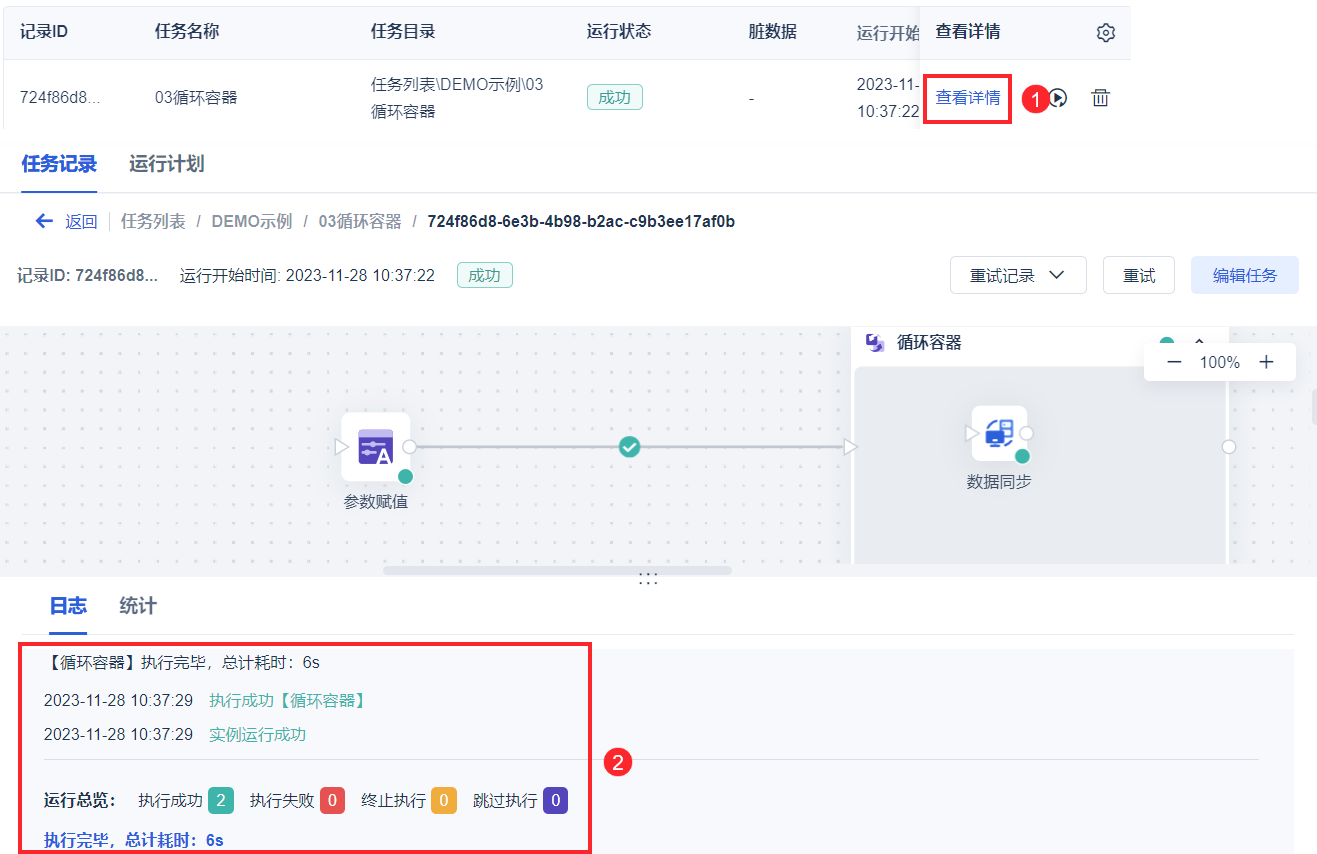
点击「统计」,若出现脏数据,可点击查看脏数据详情,同时可以按照错误类型对脏数据进行筛选,并查看报错详情,如下图所示:

2)同时右下角会显示节点执行状态,鼠标悬浮执行状态,可查看节点执行日志。如下图所示:
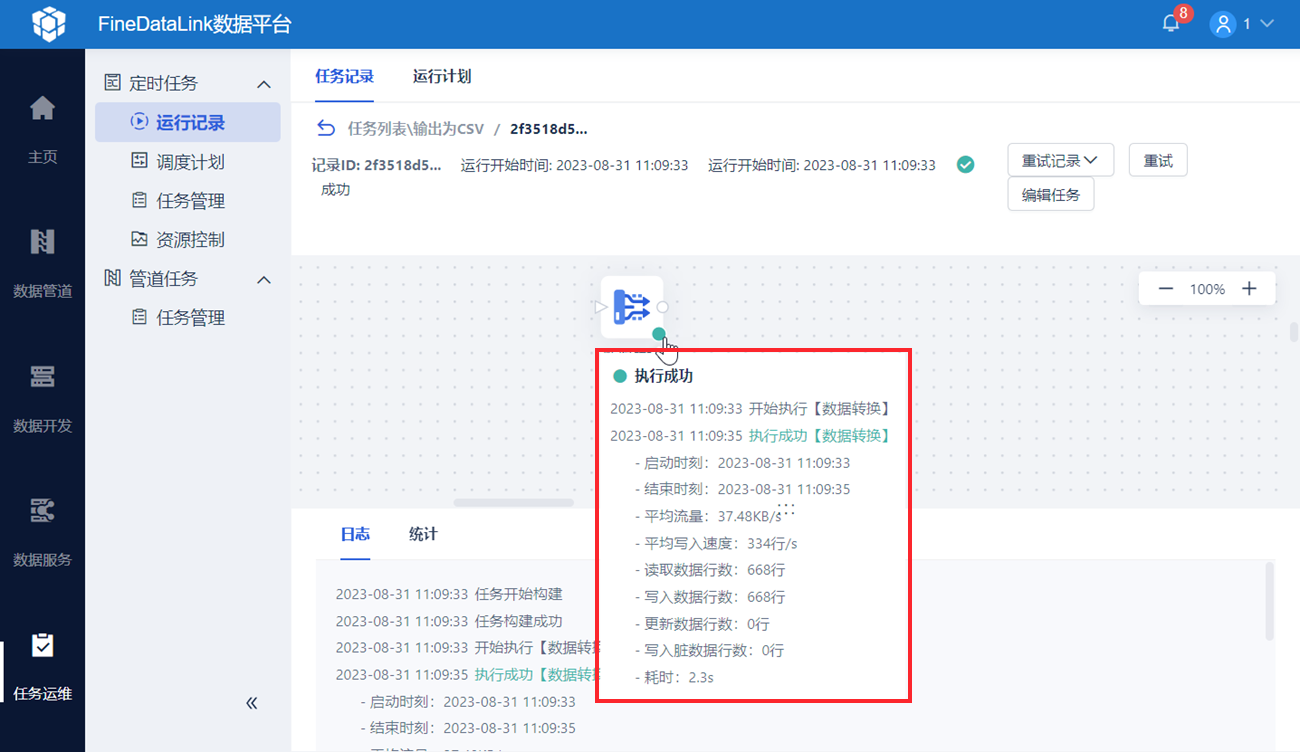
对于正在运行的任务,任务日志界面支持查看实时运行状态,如下图所示:
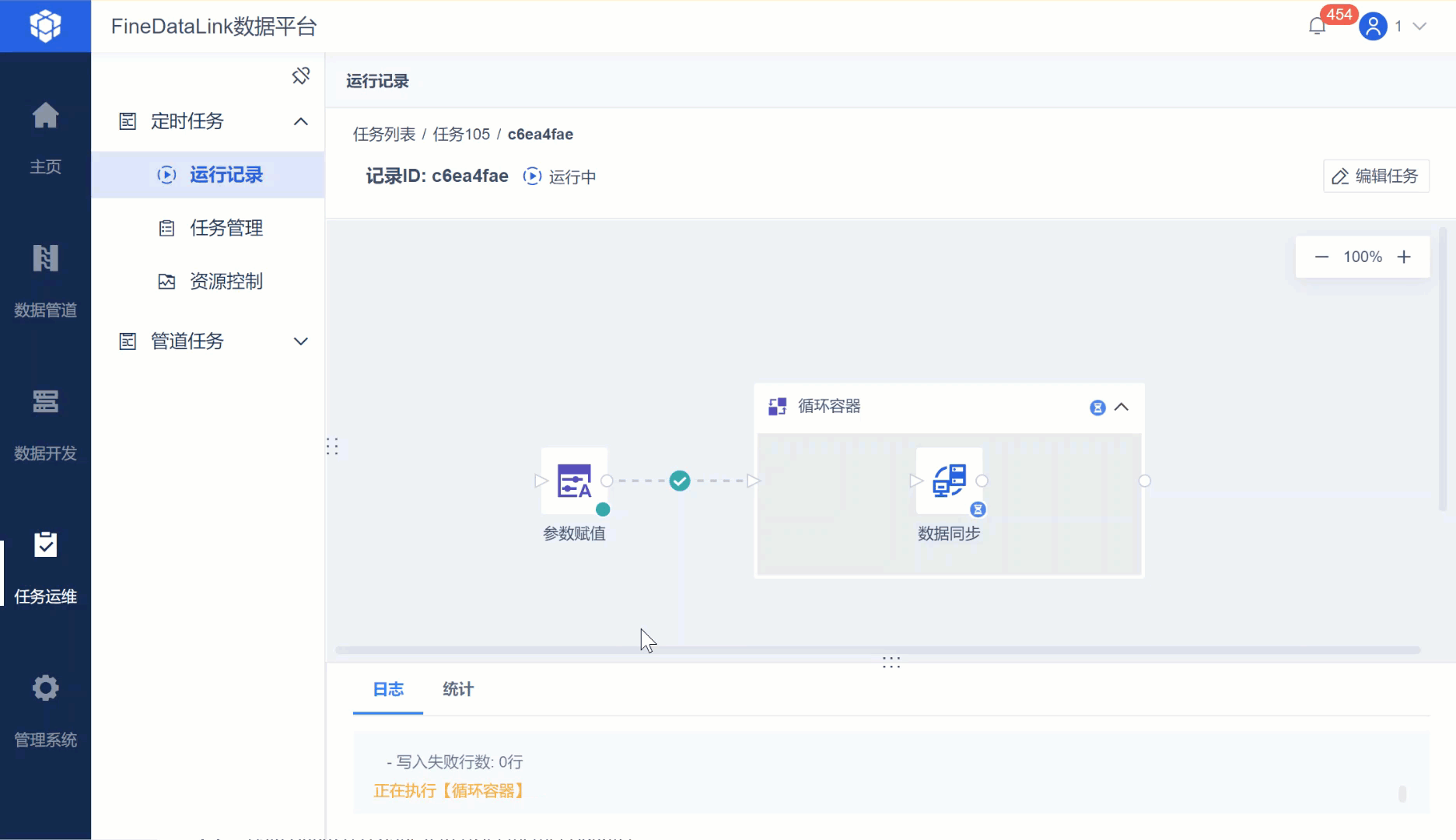
2.1.4 自定义表头字段
用户可自定义表格展示的字段以及展示的字段顺序(不能对「查看详情」和「操作」这两个字段做操作)。如下图所示:
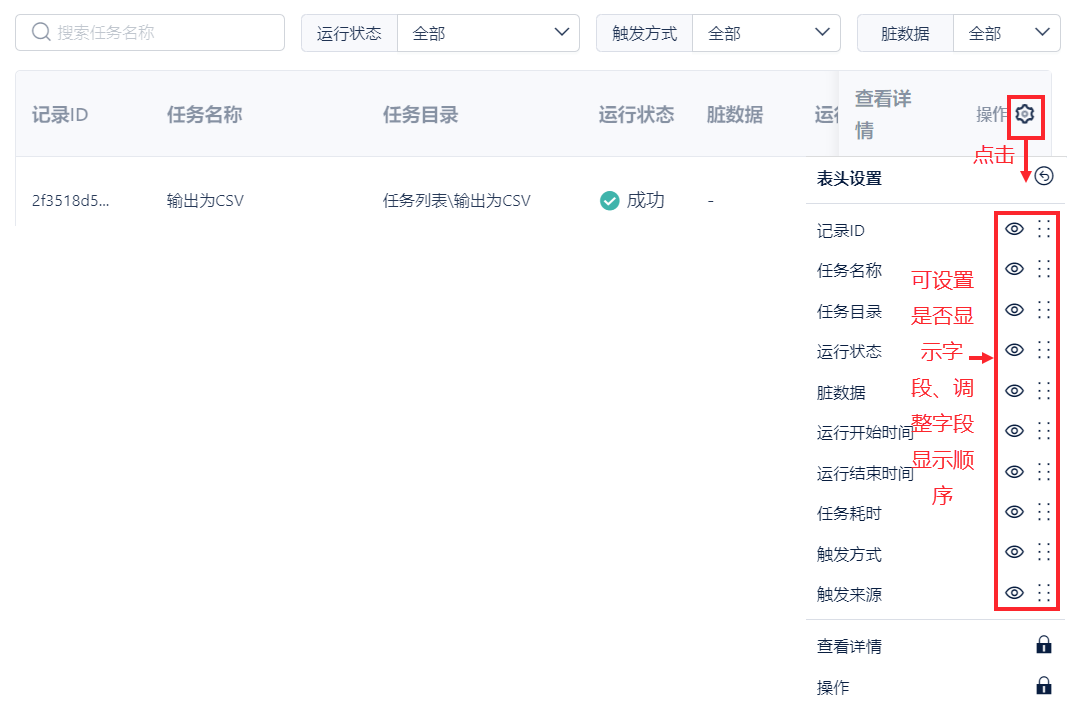
2.2 重试任务
注:运行中和排队中的实例,不支持重试。
2.2.1 重试入口
有两个入口:
「运行记录」列表中,可点击「重试」按钮。
点击「查看详情」按钮后,当次任务运行的日志记录界面中可看到「重试」按钮。
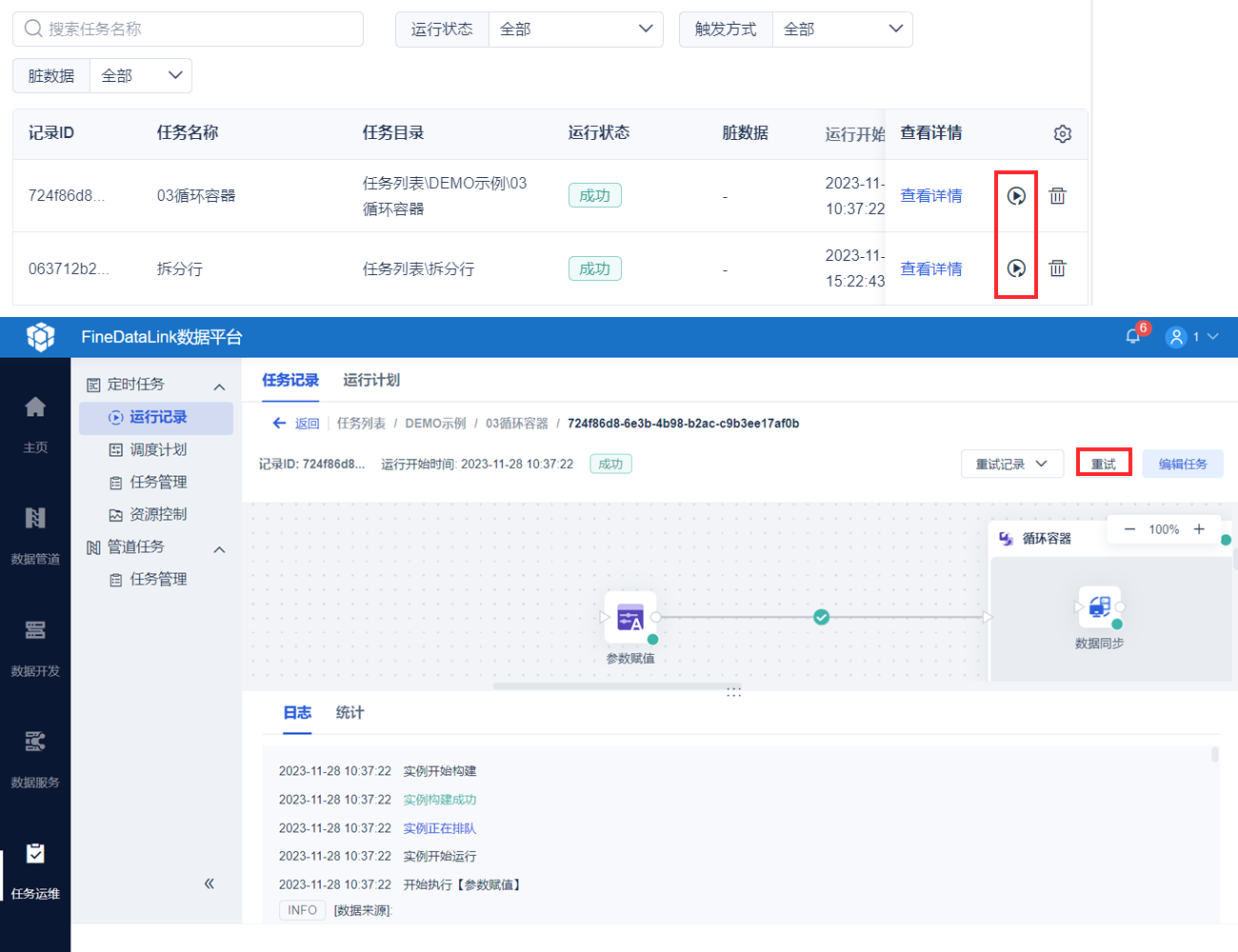
2.2.2 重试按钮说明
1)点击「重试」按钮,界面如下图所示:
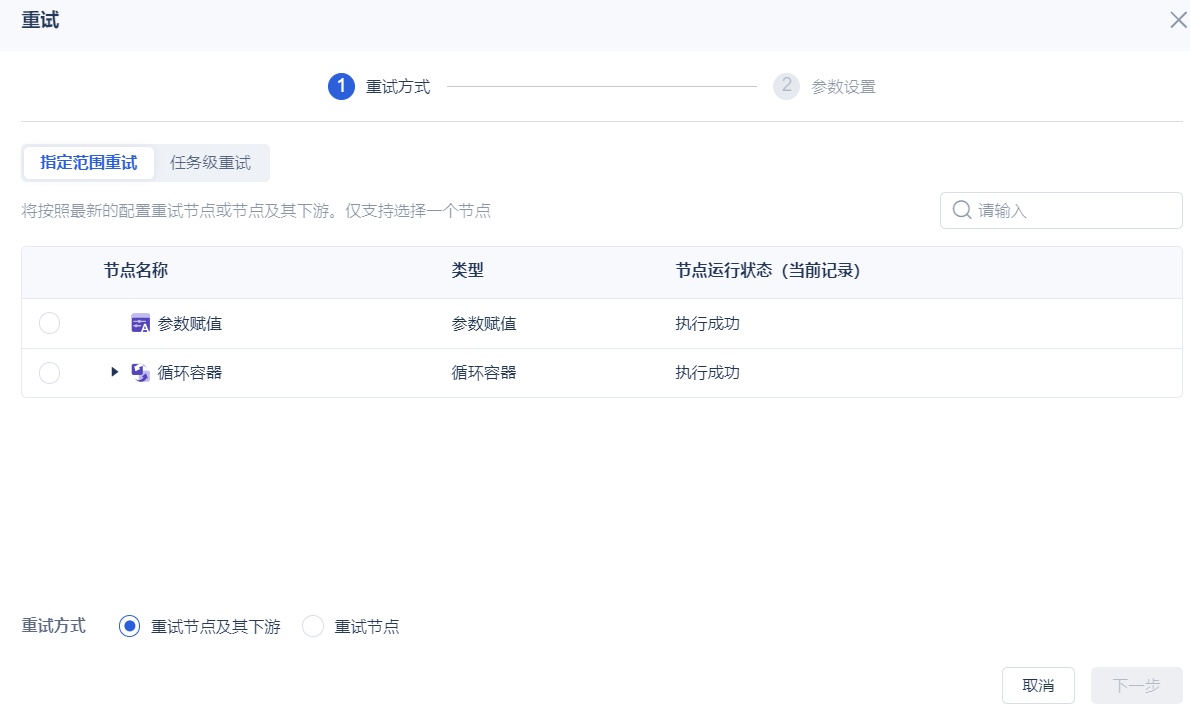
各设置项介绍如下表所示:
注:重新运行任务可能导致目标端存在重复数据,用户需根据实际情况进行判断处理。
| 设置项 | 说明 |
|---|---|
| 指定范围重试 | 选择「指定范围重试>节点名称」后,右下角可以选择「重试节点」和「重试节点及下游」 |
| 任务级重试 | 定时任务整体失败,对任务整体进行重试 |
| 重试节点 | 1)适用场景:某个独立节点运行失败,与其他节点无显著关系,如一个「任务调用」节点运行失败 2)功能简介:选择「指定范围重试」才有该选项;用户选择出现脏数据的节点,进行指定重新运行,运行粒度为任务节点,不支持「数据转换」节点中的算子 3)重试时,不展示「备注说明」节点 |
| 重试节点及下游 | 1)适用场景:用户将一个业务闭环拆解为多个节点,如节点 A 输出参数,节点 B 引用节点 A ,此时出错需要重新运行节点 A+B 2)功能简介:选择「指定范围重试」才有该选项;用户选择出现脏数据的节点,运行该节点及后面的节点(运行情况与节点本身的执行情况和连线情况有关) 运行粒度为任务节点,不支持「数据转换」节点中的算子 3)选择「条件分支」「参数赋值」「虚拟节点」类型的节点时,只能使用:重试节点及下游 |
| 参数设置 | 进行重试时,用户可以对本次重试时的参数进行临时配置,配置结果只影响本次重试运行、不修改实际任务配置 界面如下图所示:
1)指定业务日期:
2)任务参数: 可修改,但不能修改为常量,值格式:时间格式+N,或时间格式-N,时间格式:yyyy、yy、mm、dd、hh、mi、ss 自由组合 |
2)产生脏数据后,重试的处理场景:
| 场景 | 增量同步的方式 | 重试后是否会存在数据问题 | 建议处理措施 |
|---|---|---|---|
| 全量同步 | - | 否 | - |
| 增量同步-使用时间戳 | 动态参数:如:配置 now-1 作为数据范围,每次更新前一天数据 | 是 | 在重试时,用户可以指定本次运行的临时任务参数值 且用户的任务设计需要支持幂等,即同一数据范围的定时任务需要支持多次运行 |
| 获取目标表的最新数据时间戳 如:每次任务先从目标表获取最大的时间戳,作为本次同步的起始时间 | 是 | 用户需要手动删除目标表大于本批次的数据,以进行重试 且用户的任务设计需要支持幂等,即同一数据范围的定时任务需要支持多次运行 | |
自定义配置表存储断点 如:每次任务最后一步存储本次同步的最大时间至一张表存储 | 是 | 用户需要手工修改断点值,以进行重试 且用户的任务设计需要支持幂等、即同一数据范围的定时任务需要支持多次运行 | |
| 全表比对 | - | 否 | - |
3)重试任务后,原实例的运行状态不改变,新增重试实例,可与原实例进行关联。如下图所示:
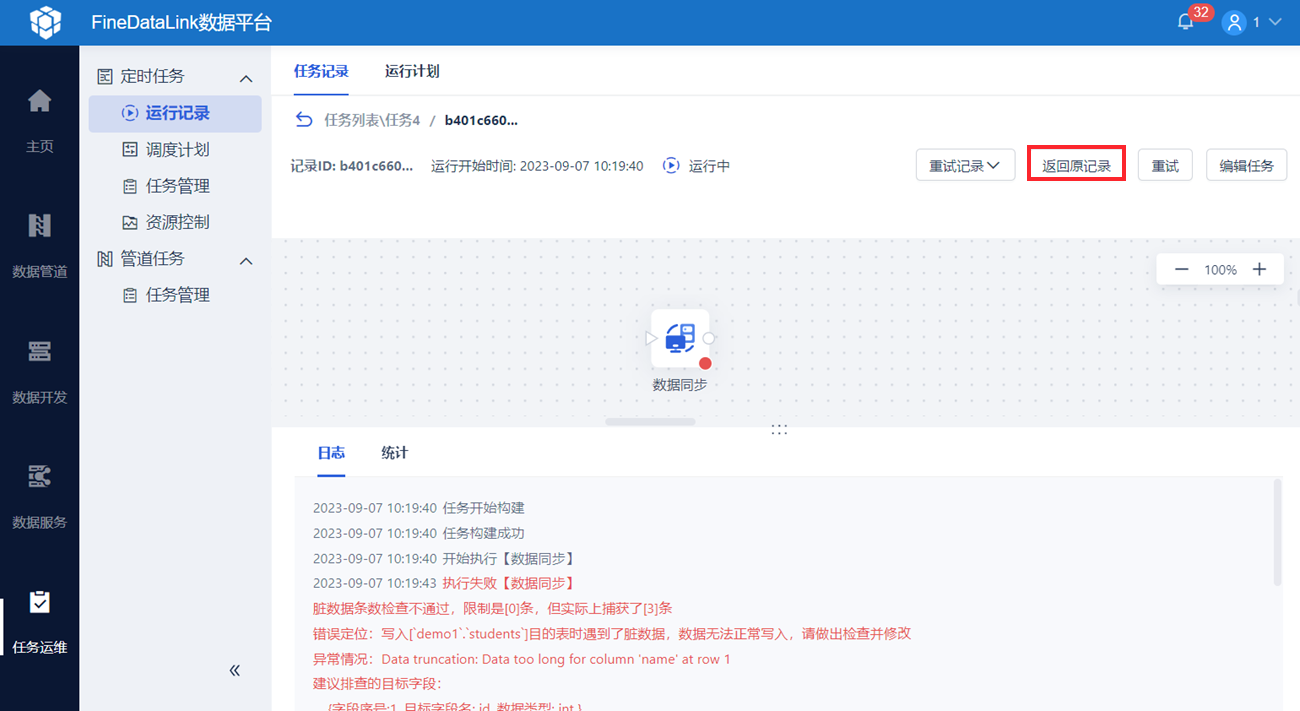
返回原记录后,展开「重试记录」按钮,选择某次的重试记录,可查看该次的重试记录。如下图所示:
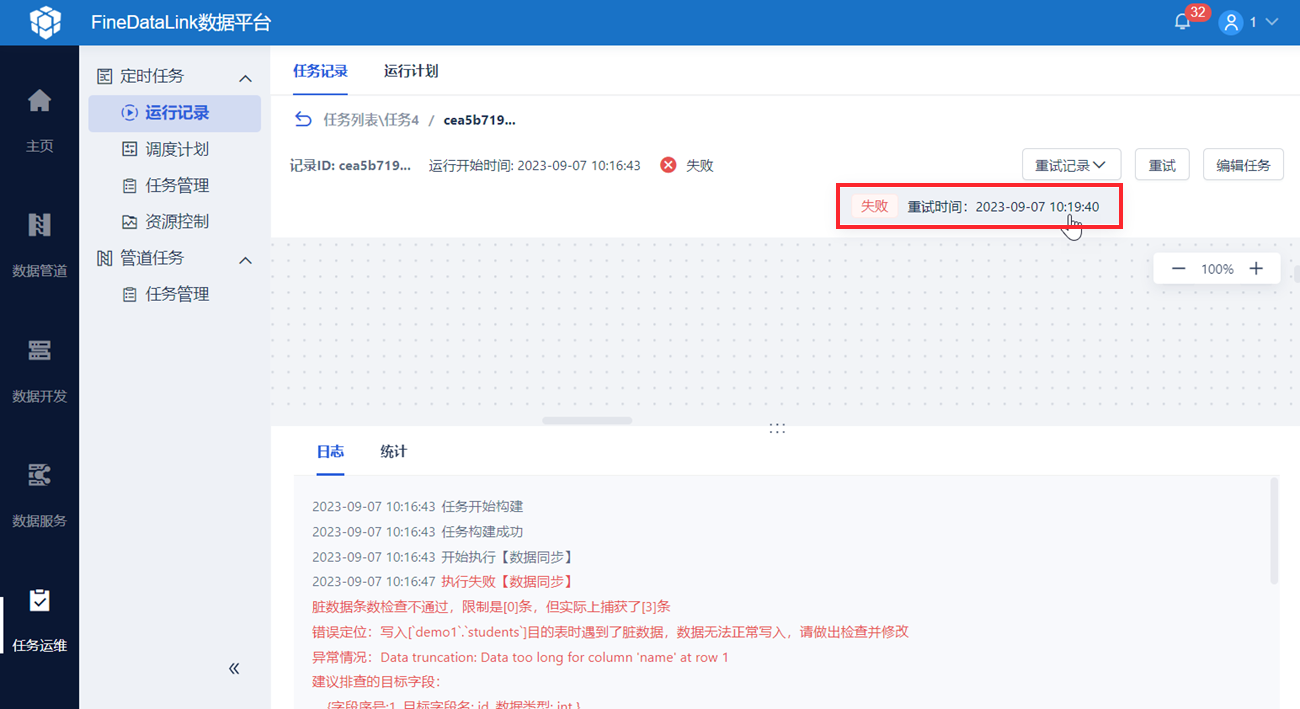
2.2.3 编辑任务按钮说明
点击右上角的「编辑任务」即可进入任务编辑界面,如下图所示:
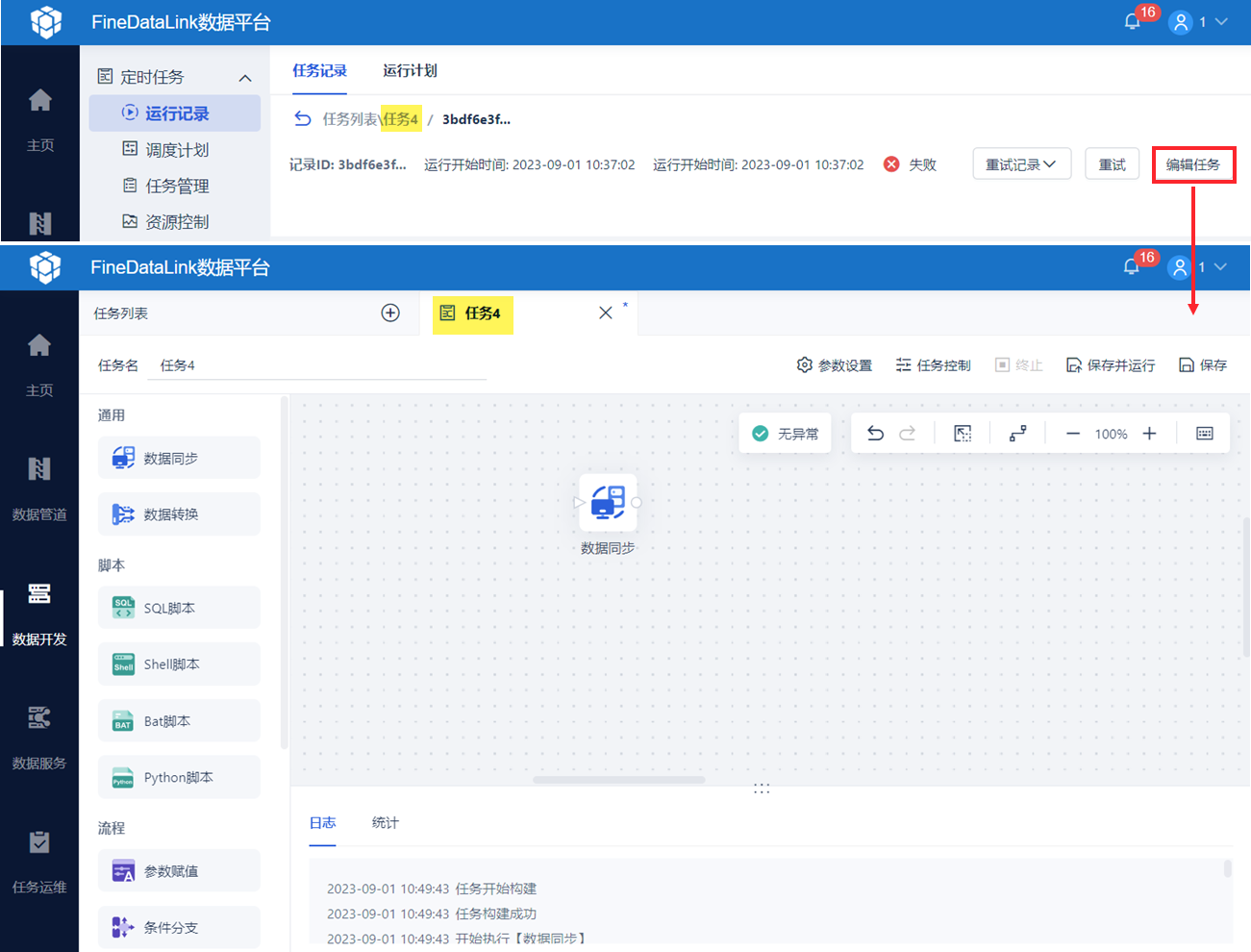
2.3 运行计划
1)「运行计划」Tab下展示所有调度计划的运行情况。如下图所示:
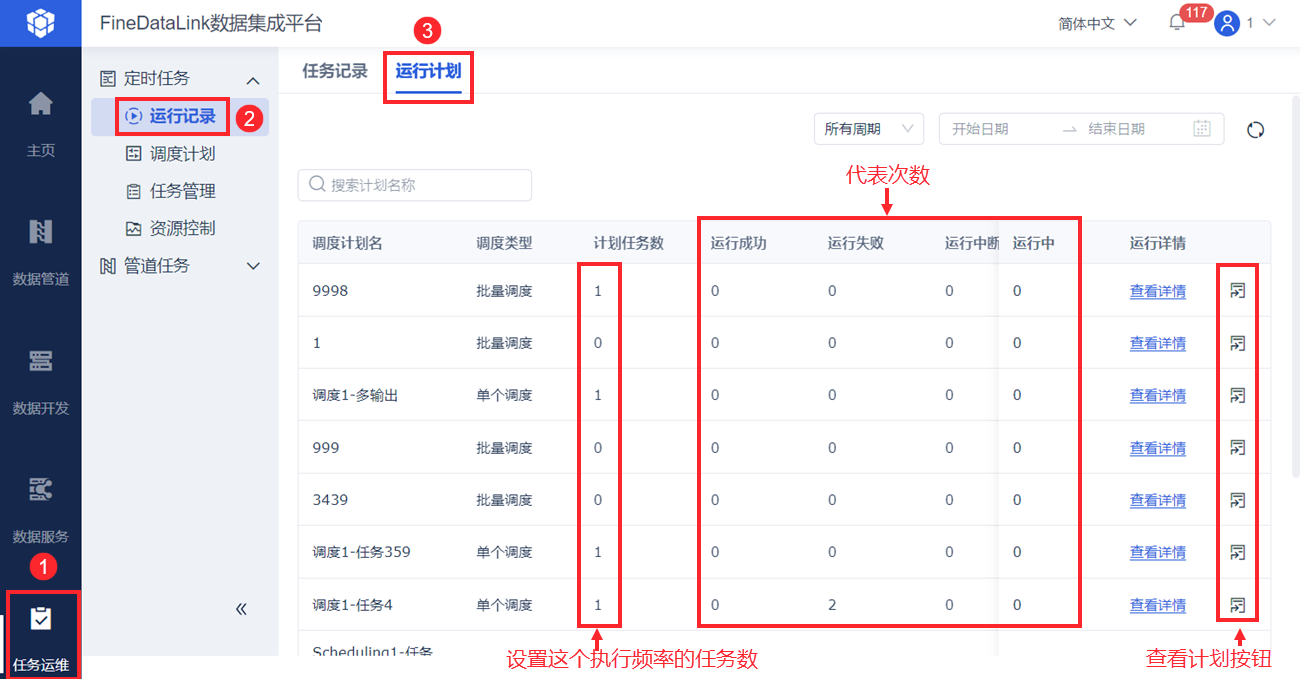
2)点击「查看详情」,可查看配置该调度的定时任务的运行情况。如下图所示:
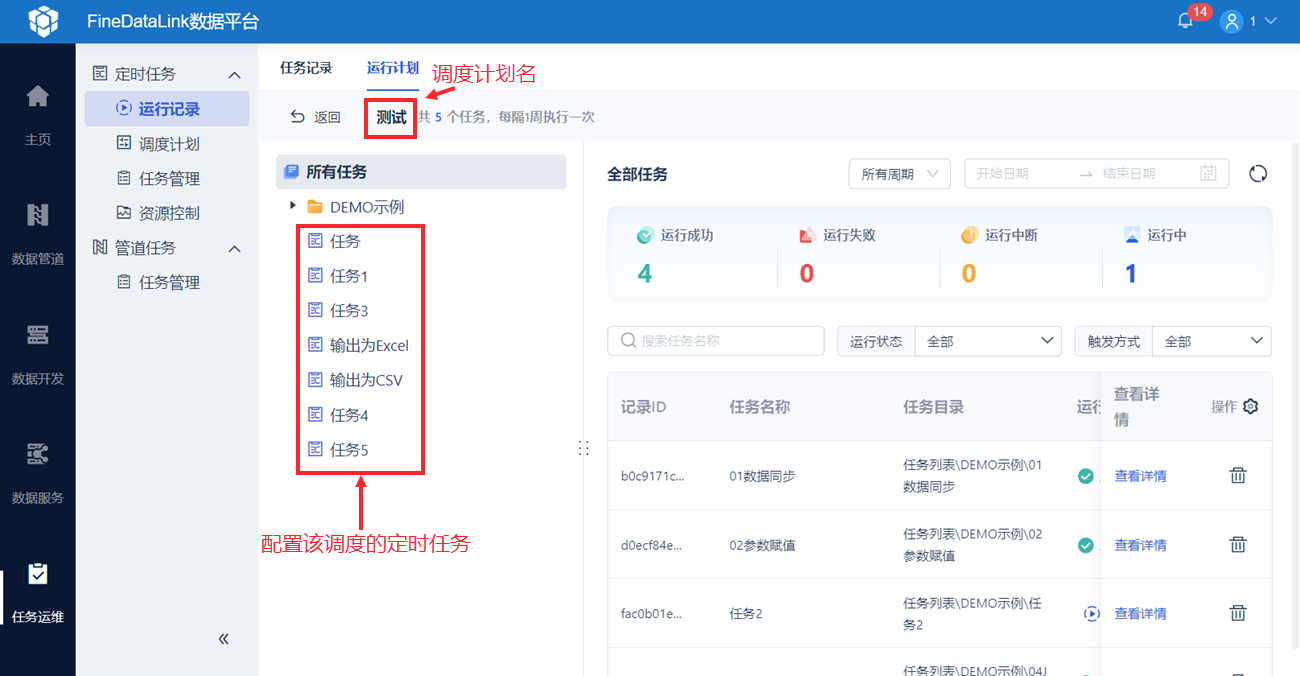
3)点击![]() 「查看计划」按钮,将跳转到「调度计划」页面,展示该调度的详细配置,可在此页面对配制好的调度修改、删除。如下图所示:
「查看计划」按钮,将跳转到「调度计划」页面,展示该调度的详细配置,可在此页面对配制好的调度修改、删除。如下图所示:
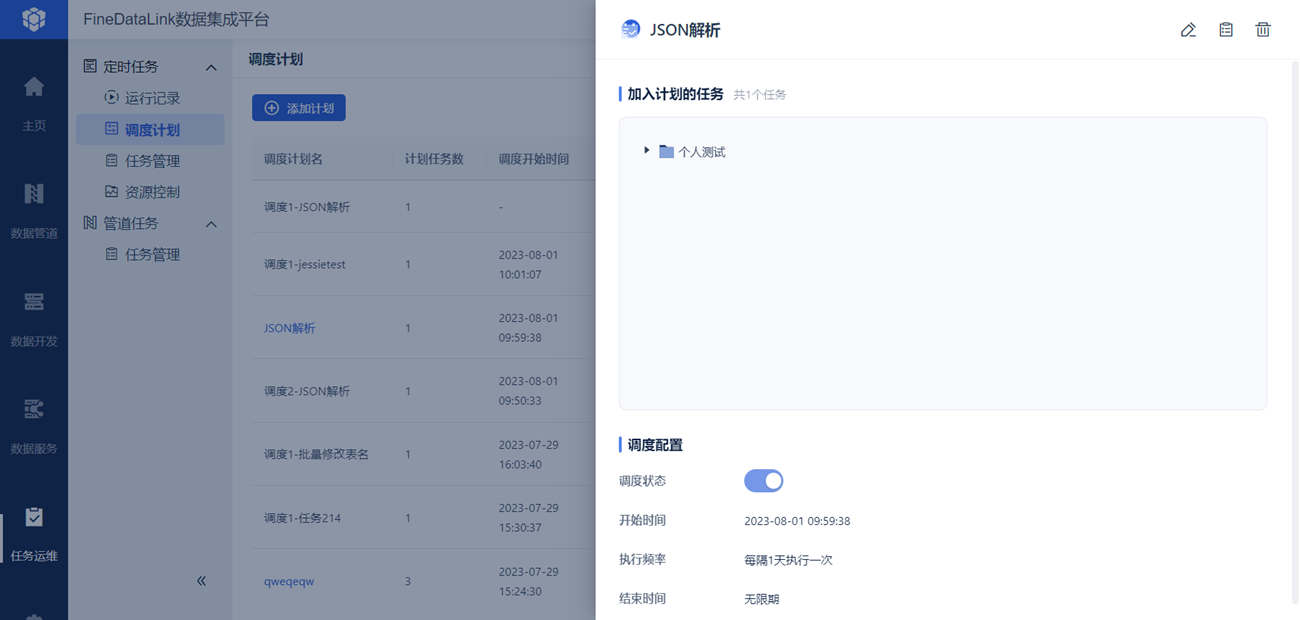
3. 调度计划编辑
3.1 调度计划概览
「调度计划」页面展示所有已配置的调度及配置详情。如下图所示:
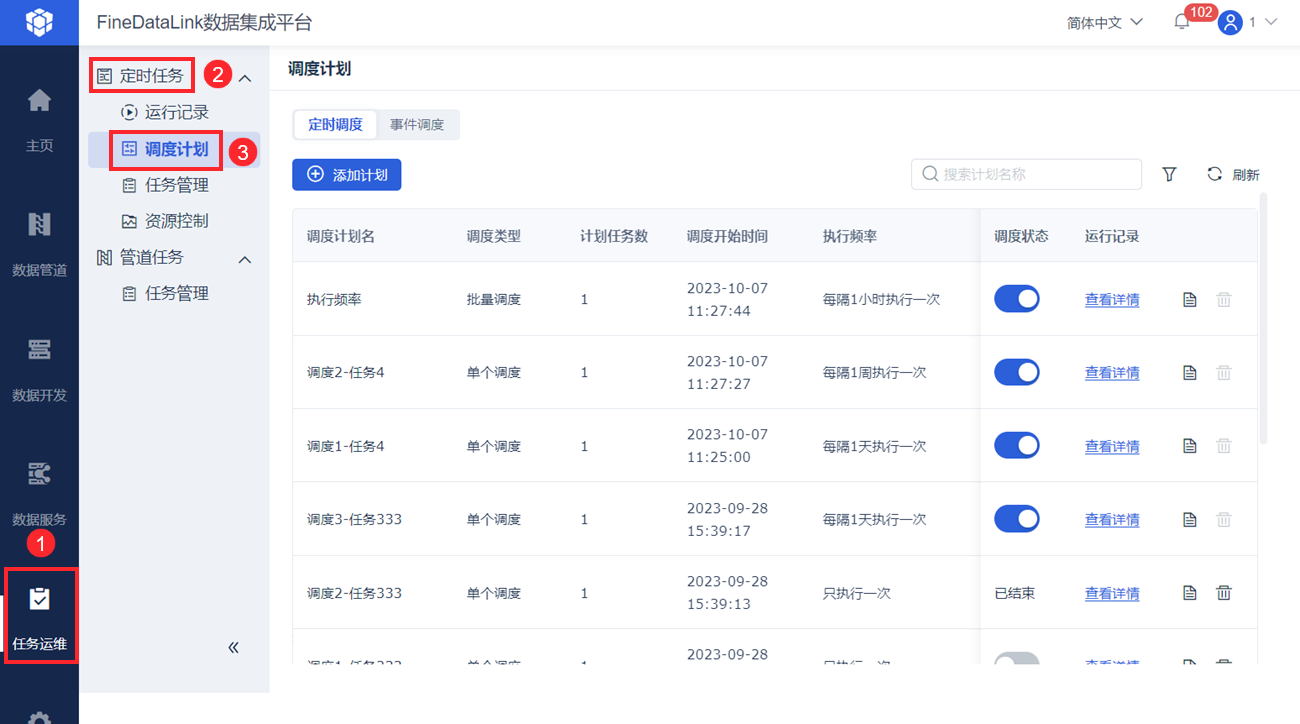
3.2 查看调度运行详情
3.2.1 查看定时调度运行详情
「定时调度」 Tab 下点击「查看详情」按钮,可查看配置该调度的定时任务的运行情况。如下图所示:
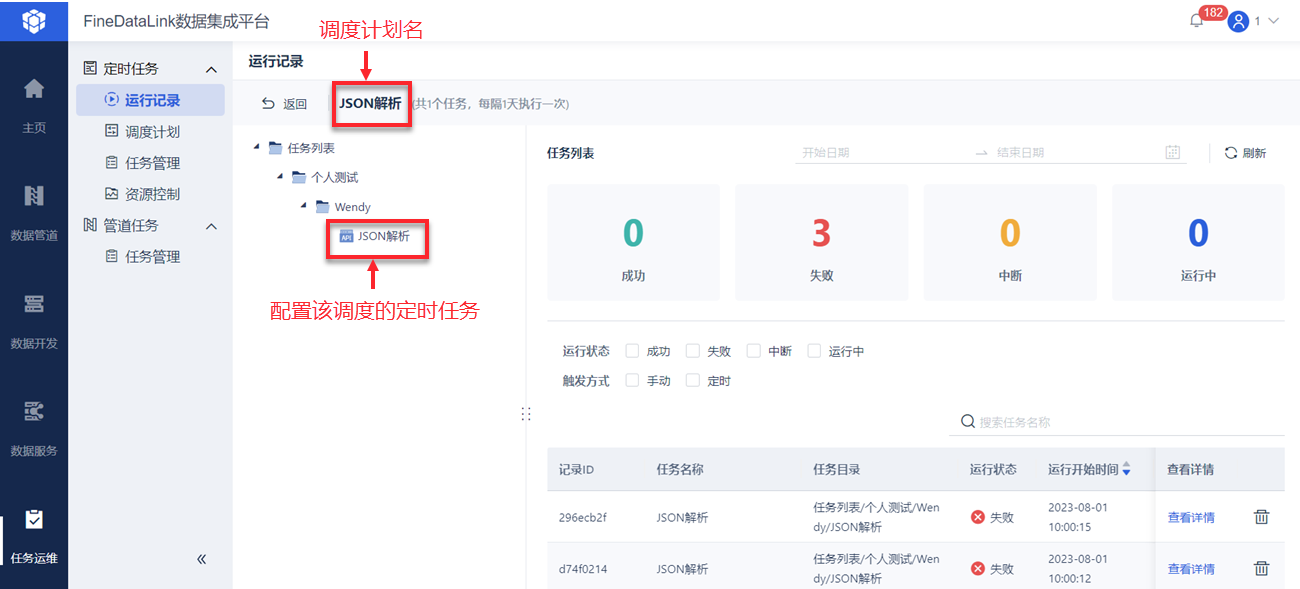
3.2.2 查看事件调度运行详情
1)「事件调度」Tab 下,展示所有已配置的事件调度详情。如下图所示:
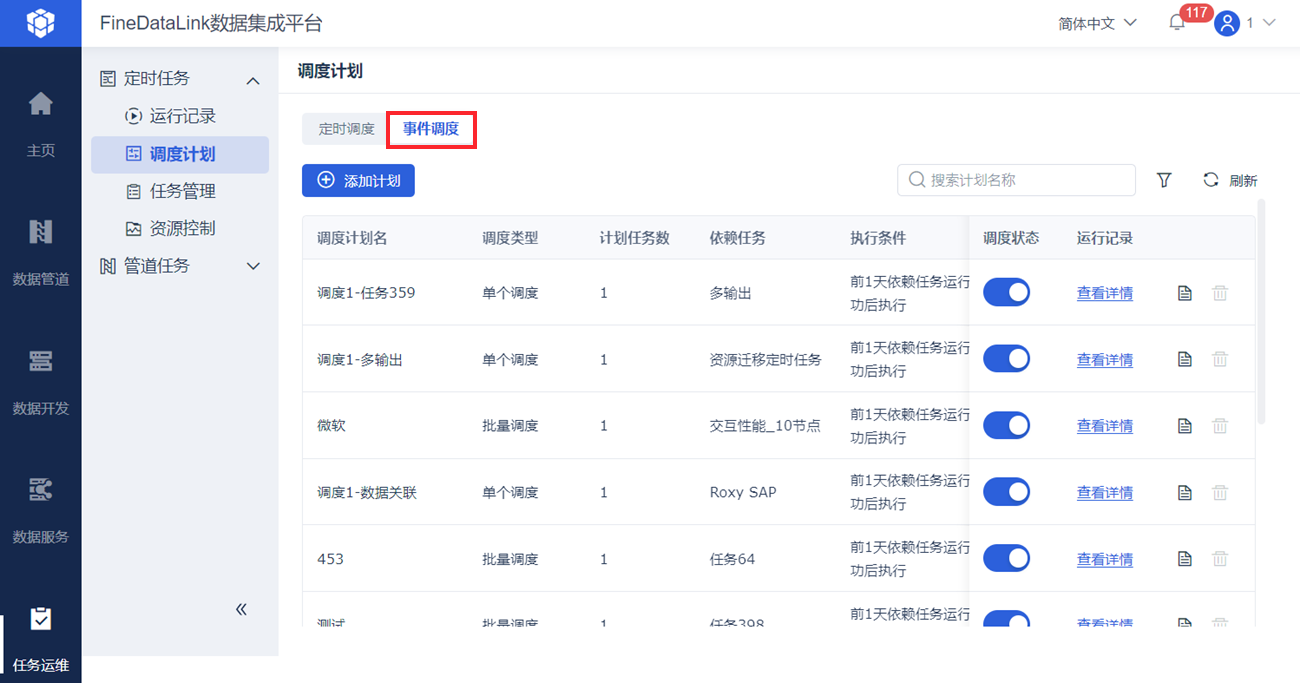
2)点击「查看详情」按钮,可查看配置该事件调度的定时任务的运行记录。如下图所示:
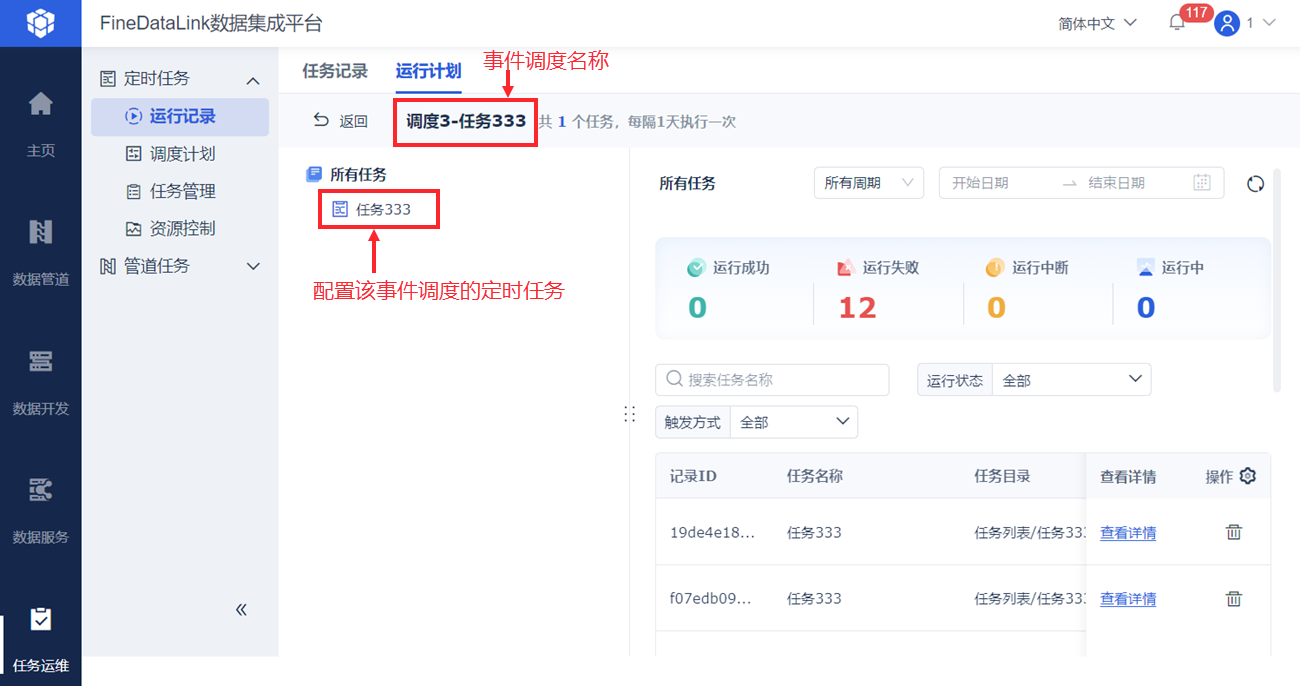
3.3 新增调度计划
3.3.1 新增定时调度计划
注:每个调度计划中最多可以添加 1000 个任务。
点击「添加计划」按钮,可为单个/多个定时任务设置定时调度。如下图所示:
调度计划名称:不可重名,不可为空,任务名不可包含特殊字符?*:<>|"\/
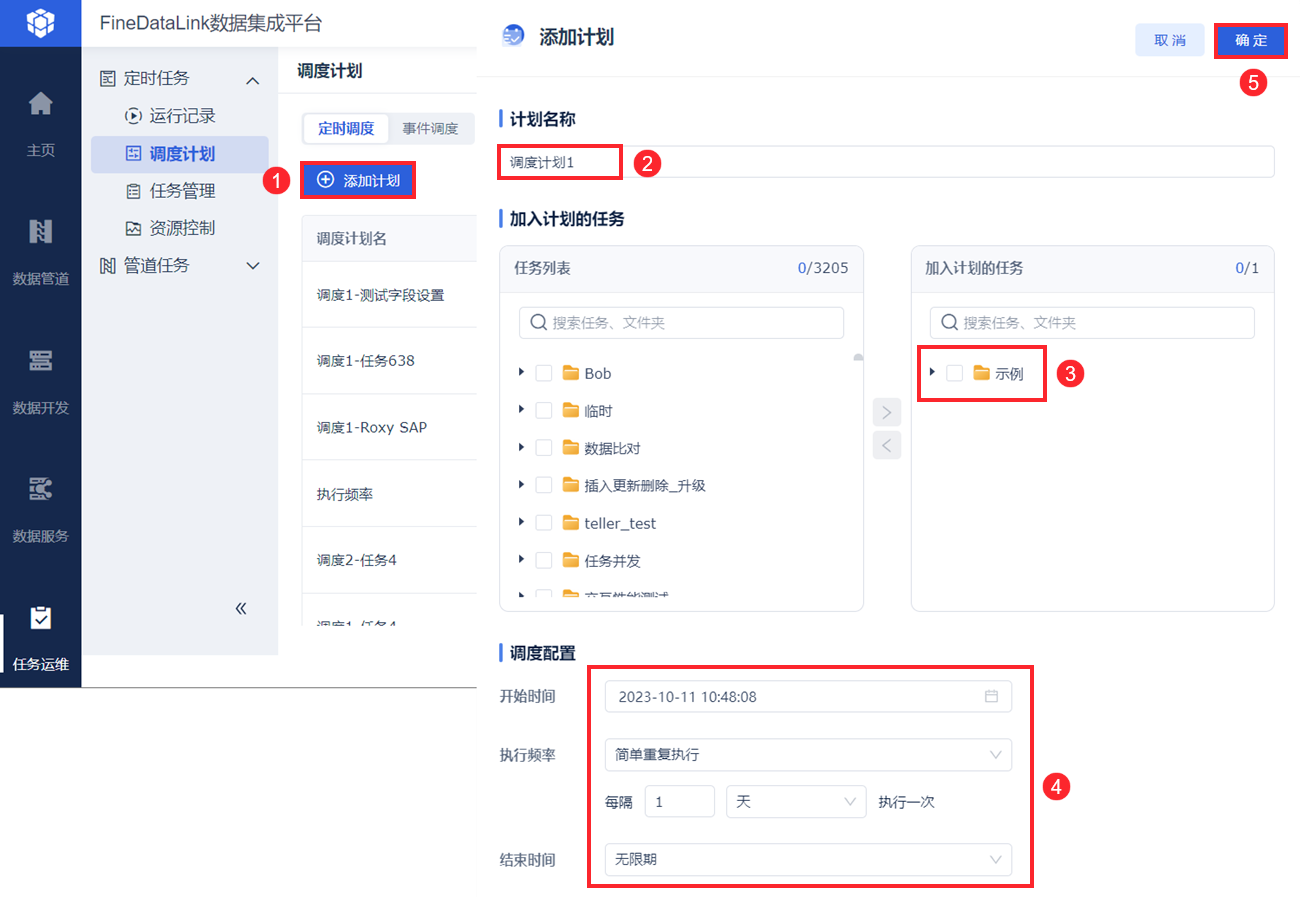
3.3.2 新增事件调度计划
点击「添加计划」按钮,可为单个/多个定时任务设置事件调度。如下图所示:
注:一个定时任务只能配置一个事件调度。
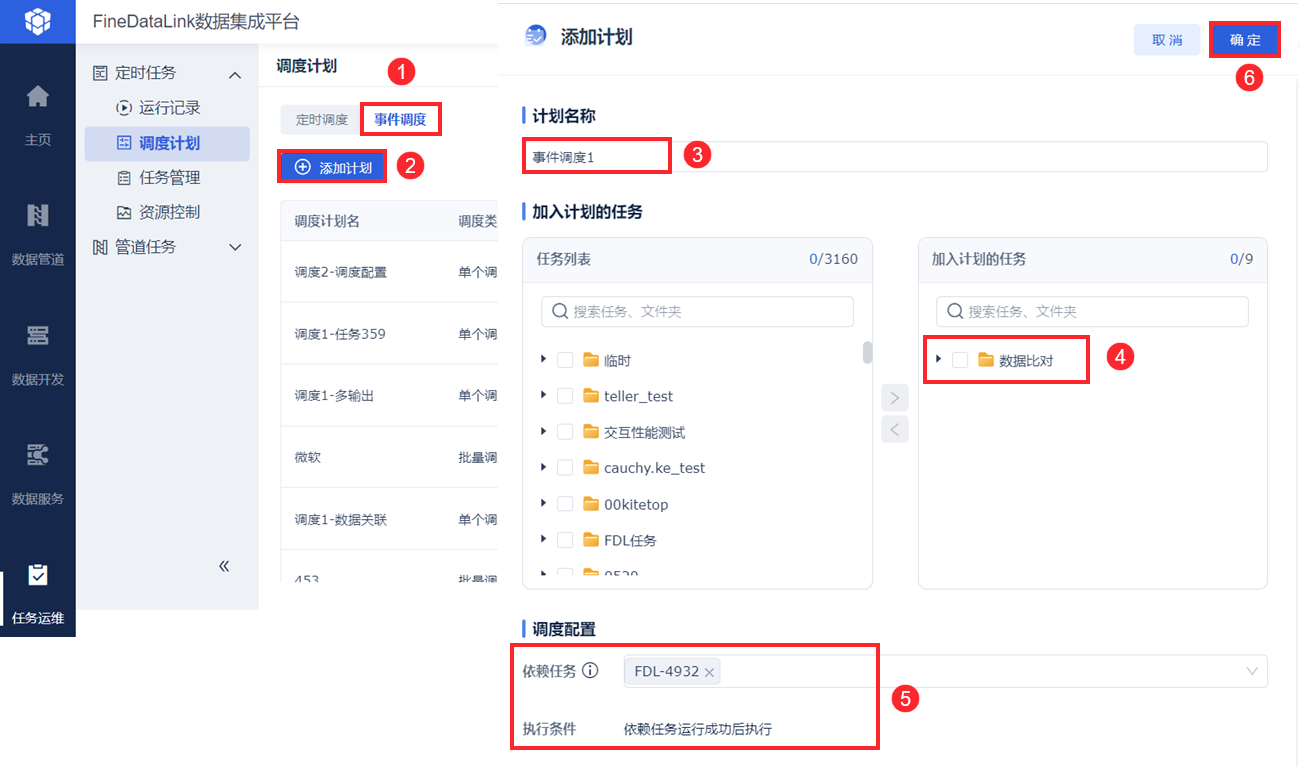
3.4 修改、删除调度计划
修改调度计划:点击「查看计划>编辑」按钮即可。
删除调度计划:关闭「调度状态」按钮,点击「删除」按钮即可。
注:用户若拥有某个调度计划下部分定时任务的管理权限,则仅支持查看该调度计划;若拥有某个调度计划下全部定时任务的管理权限,则支持编辑调度计划。
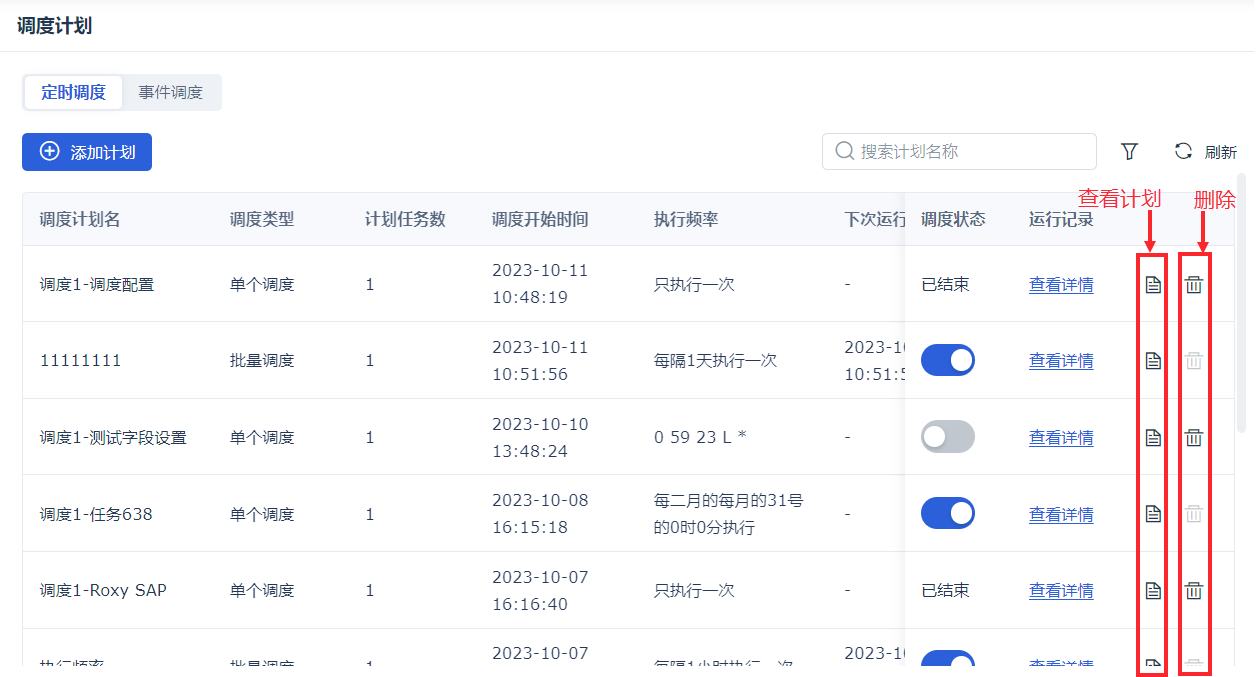
3.5 筛选调度计划
点击「筛选」按钮,设置筛选条件后,可筛选出需要的调度计划。
1)筛选定时调度:
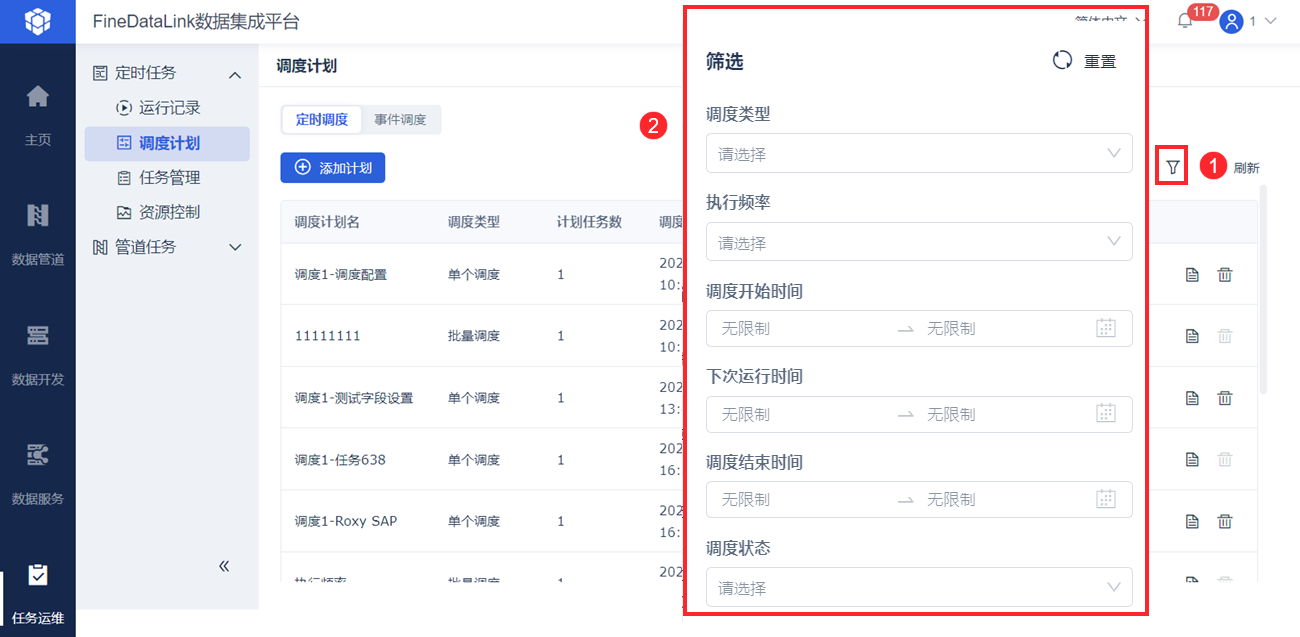
2)筛选事件调度:
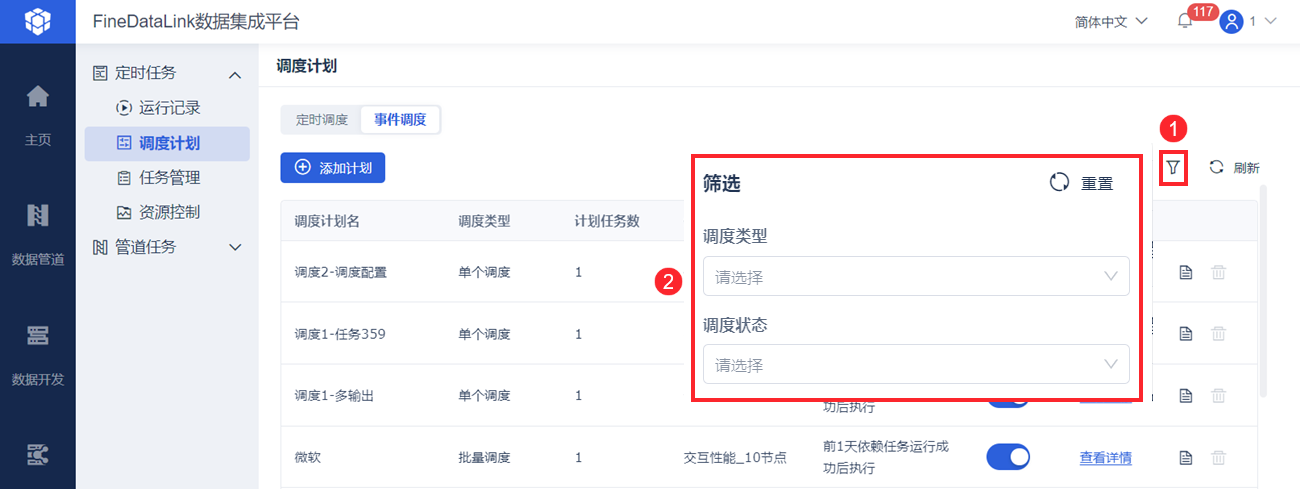
4. 任务管理编辑
任务管理界面展示定时任务数量和任务调度状态以及调度执行情况。
4.1 任务管理概览
点击「任务运维>定时任务>任务管理」,选择指定的任务或者文件夹,即可看到该文件夹下任务的数量和设置调度任务的任务量。其中调度计划数为该任务设置执行频率的个数。
如下图所示:
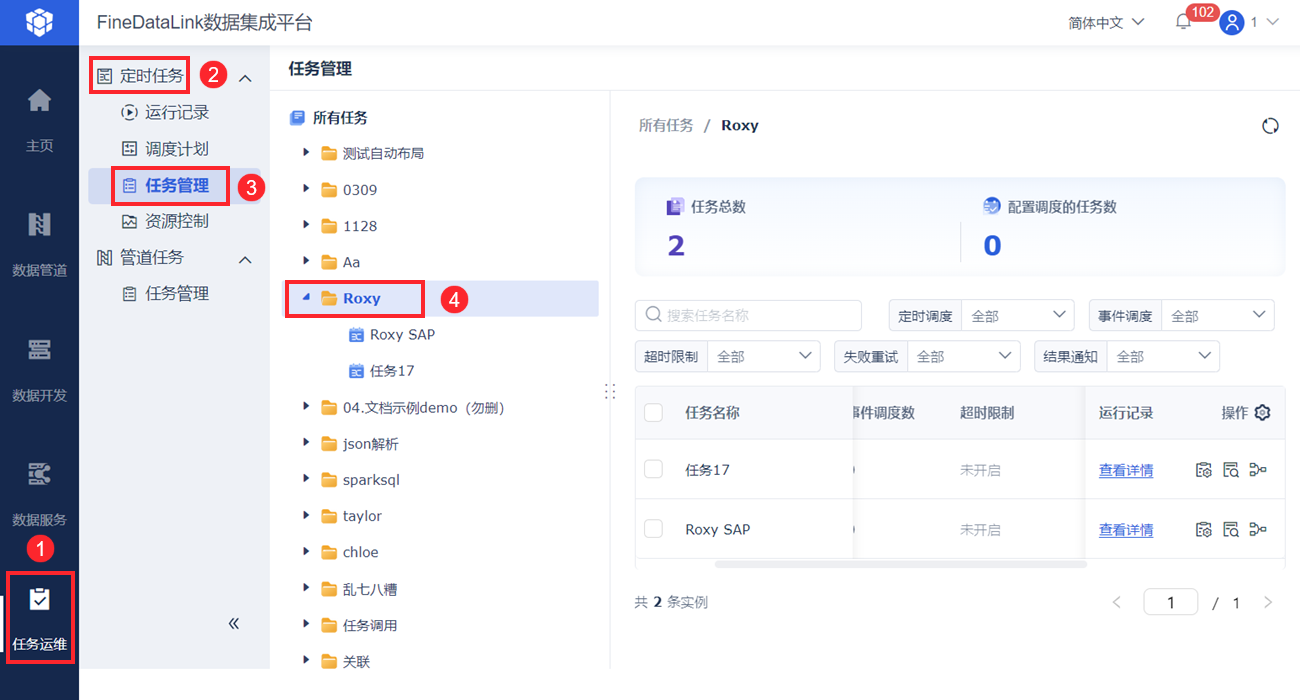
1)点击![]() 「编辑任务控制」按钮,可配置该任务的调度、超时重试、结果通知。如下图所示:
「编辑任务控制」按钮,可配置该任务的调度、超时重试、结果通知。如下图所示:
注:调度配置、超时重试。结果通知详情请参见:定时任务调度配置
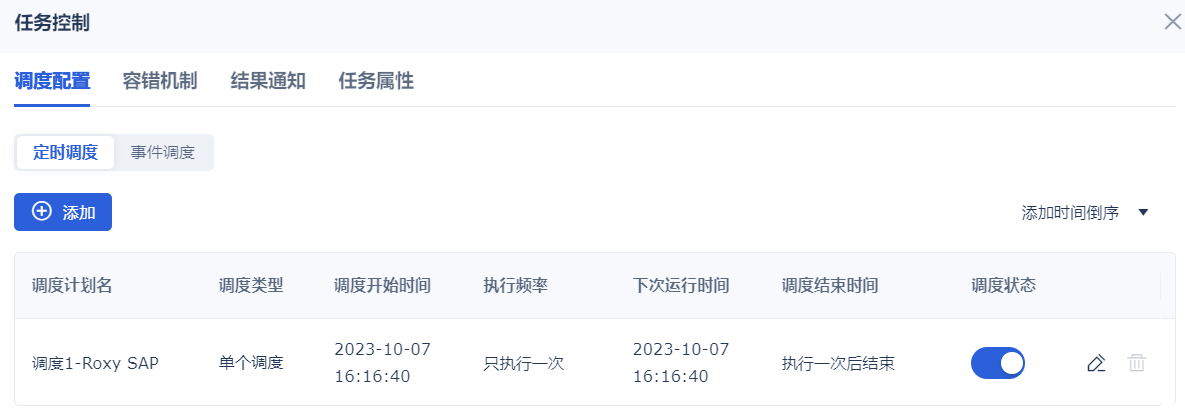
2)点击「查看任务」按钮,可跳转到定时任务的开发页面。如下图所示:
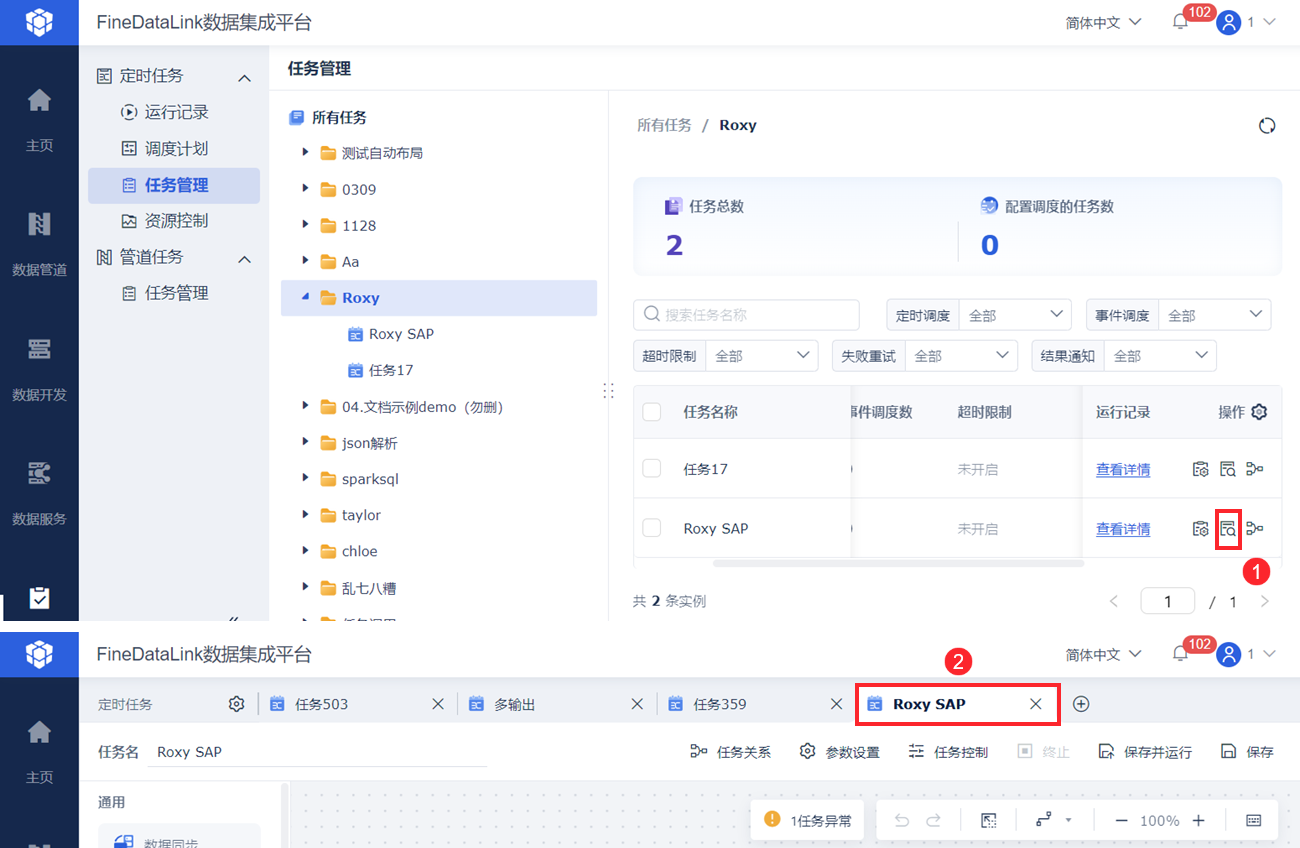
3)点击「任务关系」按钮,可查看父子任务层级调用关系、任务间调度依赖关系。如下图所示:
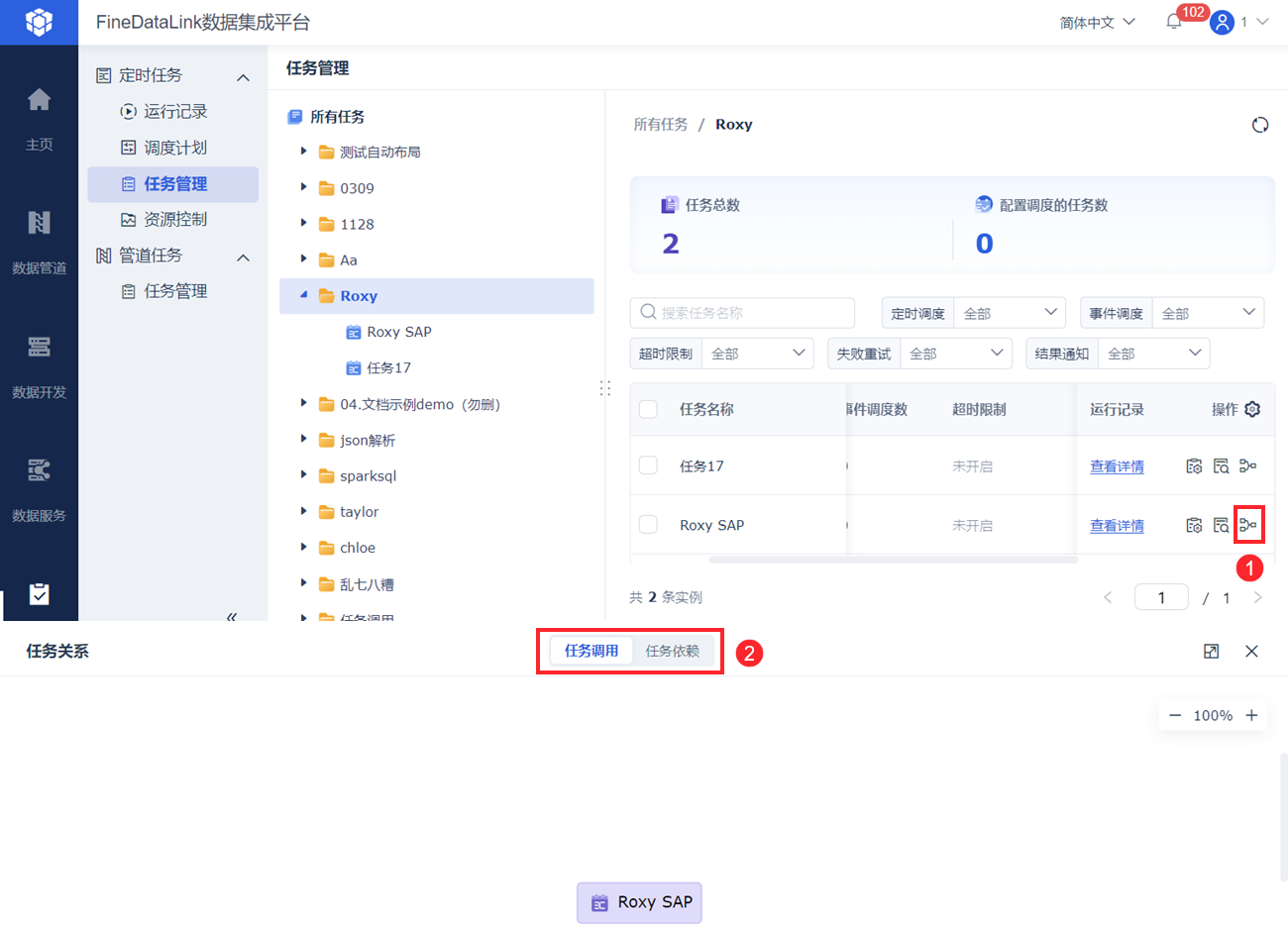
4.2 批量设置结果通知
可批量设置结果通知。如下图所示:
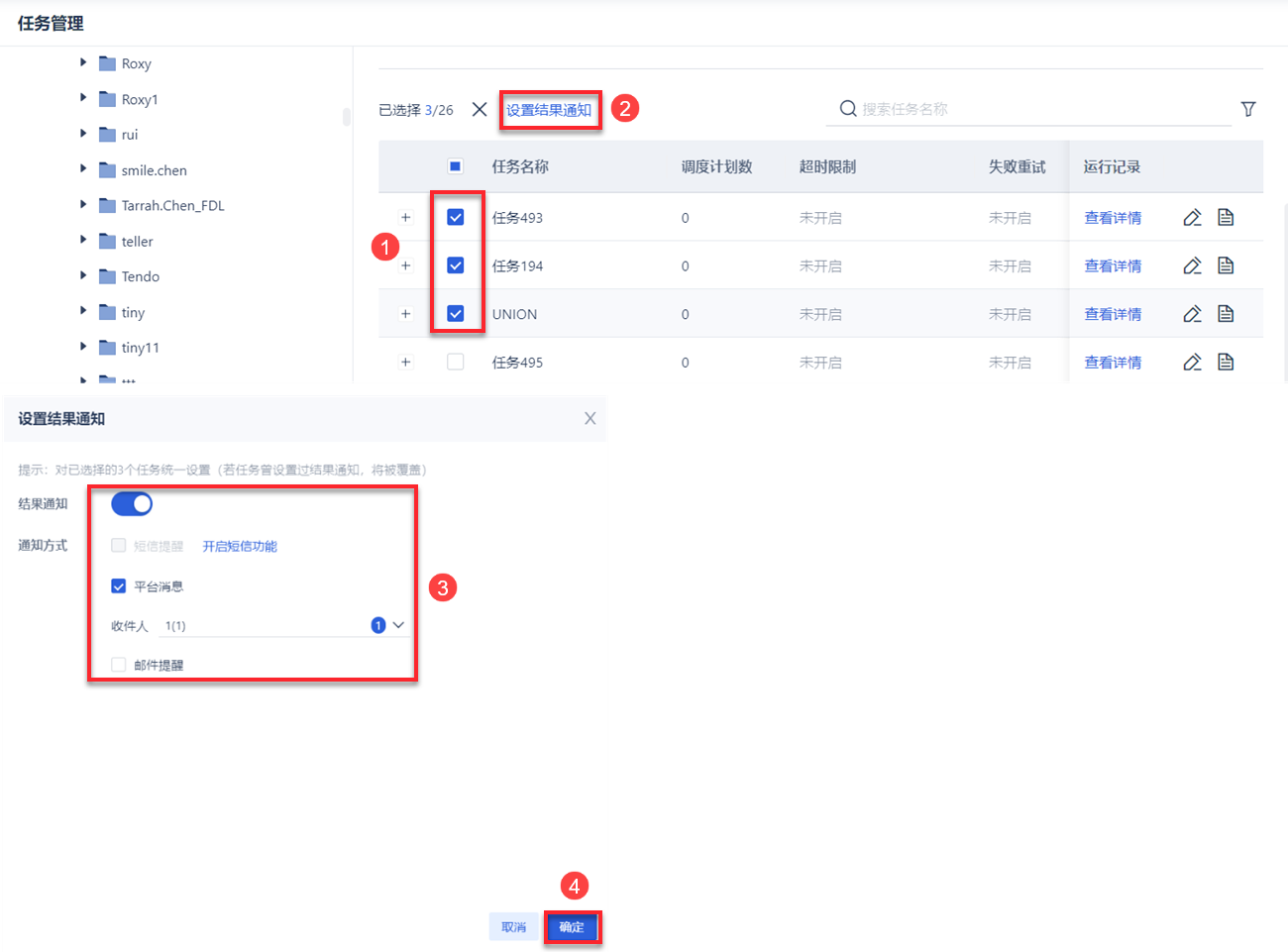
4.3 筛选任务
可根据任务名称、是否配置定时调度、是否配置事件调度、是否配置超时限制、是否配置失败重试、是否配置结果通知筛选任务。如下图所示:
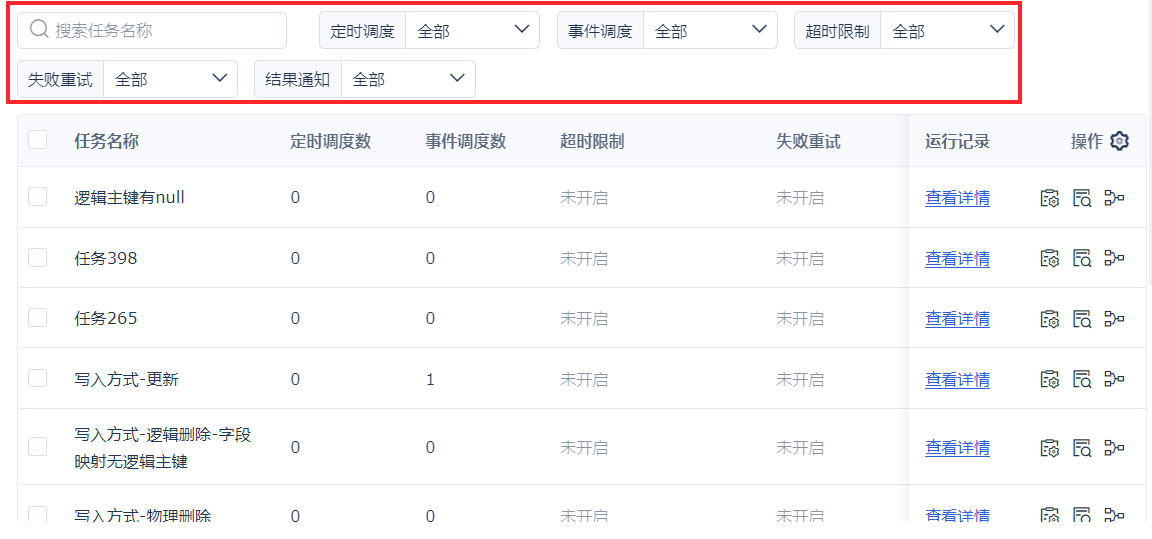
4.4 任务明细
点击「查看详情」,即可跳转至该任务对应的「运行记录」界面,可以查看该任务运行的历史情况,如下图所示:
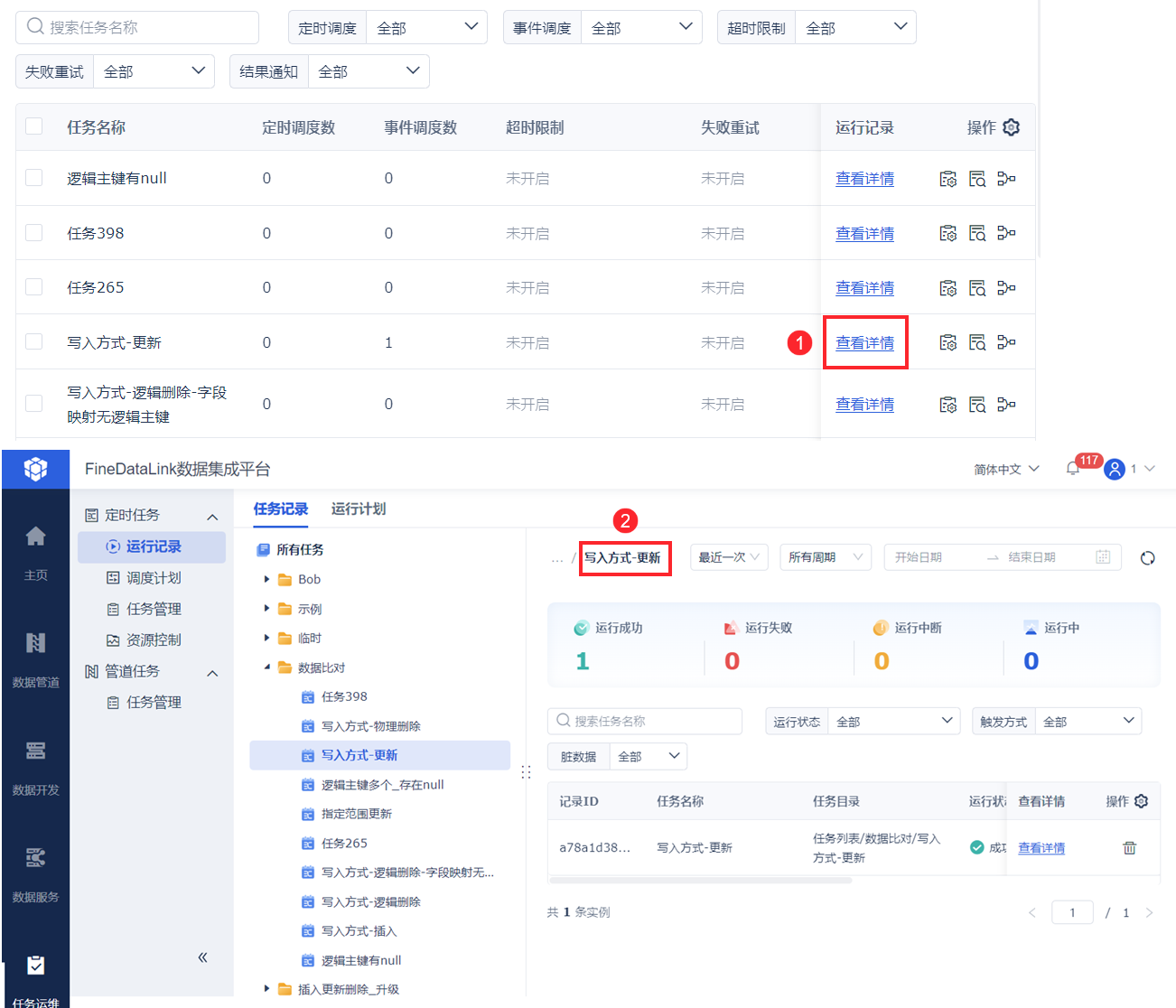
5. 资源控制编辑
集成部署时,「数据平台」是跟 FineReport 、FineBI 部署到一起的,这样可能会存在 ETL 任务的调度运行影响 FineReport 、FineBI 稳定性的问题。为了减弱其对 FineReport 或 FineBI 服务的影响,现提供资源控制功能,用户可自定义数据平台占用的内存和带宽。
独立部署时,可控制数据开发所占用的内存资源。
注:内存和带宽均支持小数。

内存限制:可运行任务的最大内存占用值,若设定值超过系统可用内存值,到底时会自动限制内存占用。
带宽限制:可设置是否限流。
若出现如下报错「超出内存限制」,可以修改内存限制,如下图所示:

6. 注意事项编辑
若用户在查看任务运行记录详情的时候,运行记录详情空白,如下图所示:
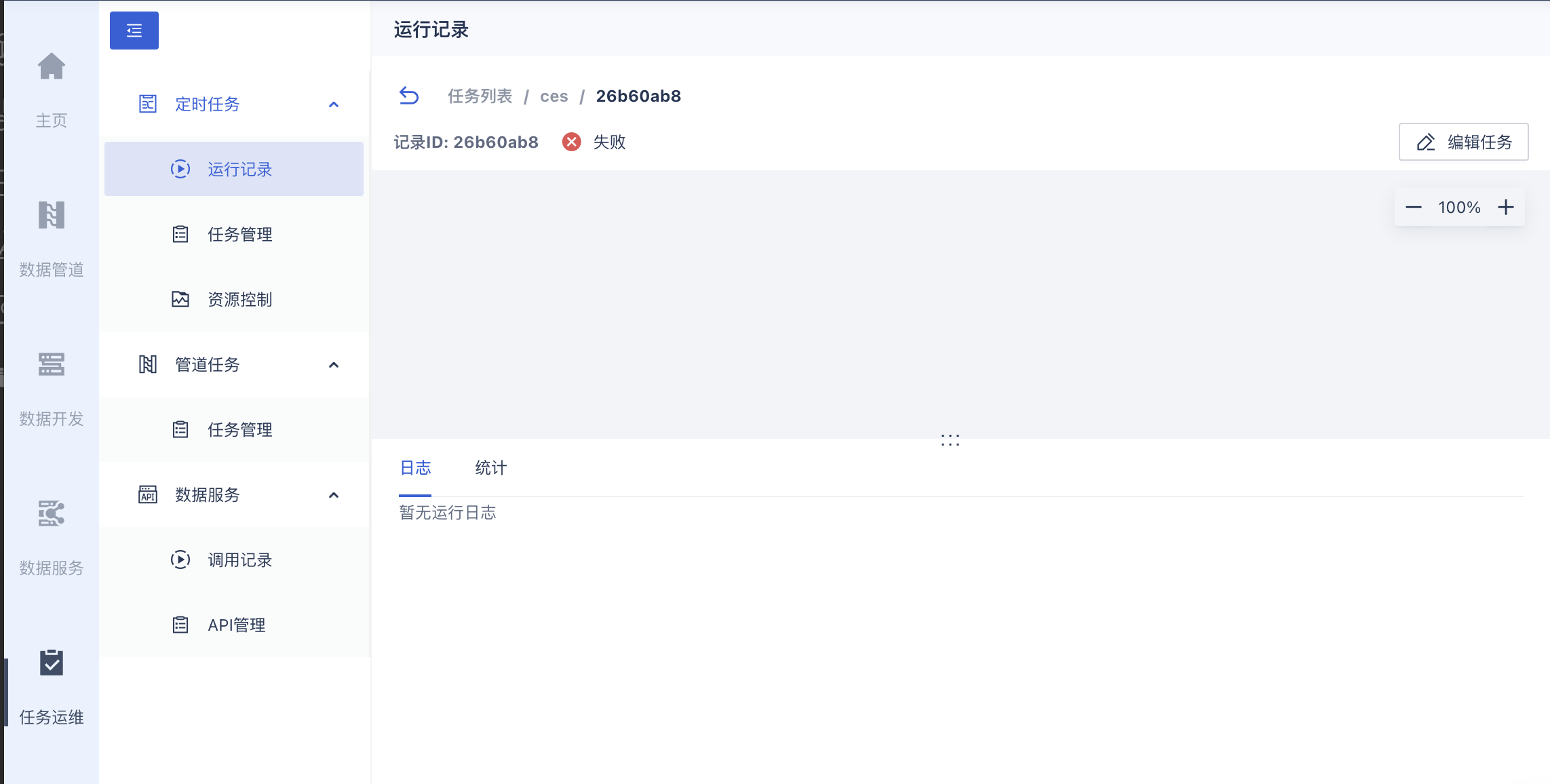
可以检查 websorket 端口是否开放,在控制台中输入Dec.socket.connected,如下图所示:

如果使返回值结果为 false ,则需要参考 WebSocket 端口配置方法,修改端口号。